1-1. 通知(LINEなど)がされない(通知設定方法について)
GH Smartアプリ、スマートフォンで以下設定をご確認ください。
エクササイズ記録画面の[設定][通知]設定より、通知が有効になっているか確認してください。
また、各アプリの通知設定が有効になっているか確認してください。
スマートフォンの「設定」を開き、低電力モード、
バッテリーセーバーが無効に設定されていることを確認してください。
また、各アプリの通知設定が有効になっているか確認してください。
(通知設定の確認手順)
1.スマートフォンの「設定」を開いてください。
2.(Androidの場合)「アプリ」を押してください。
3.アプリ一覧の「LINE」等のアプリを押し、「通知」の項目を押してください。
4.通知が有効に設定されていることを確認してください。
1-2. リセット方法を確認したい
①時計表示の画面で、電源ボタンを1回押します。
②アイコン画面が表示されるので、右へスワイプします。
③アイコン画面が次ページへ切り替わるので、上段真ん中の回転矢印マーク(紫)を選択します。
④ボタンを選択するとリセットが実行されます。
①「アプリ(GH Smart)をダウンロード、インストールしてから、ペアリングをしてください」または「12時で秒針が動かない文字盤」が表示されている画面であることを確認してください。
②電源ボタンを5秒間長押しします。
③「リセット」を選択するとリセットが実行されます。
1-3. Suicaなど交通系ICは連動可能か
交通系ICやフェリカには対応しておりません。
1-4. バンドは他社(バンドはApple Watch等)の物がつけられますか
Apple Watch等の他社製バンドには対応しておりません。
1-5. 睡眠時間の測定について教えて欲しい
午後8時~午前10時までの時間帯で光学センサーおよび加速度センサーにより睡眠の質と時間を計測します。
1-6. 画面は好きな画像に変更可能できますか
好きな画像には変更できません。指定の壁紙からお選びいただきます。
GH Smartの下部「設定アイコン」をタップ「文字盤」お好みの文字盤を選択(47種類)ください。
1-7. 専用の画面保護シートはありますか。
専用シートはございません。画面は強化ガラスです。
1-8. メモ機能はありますか。
ございません。
1-9. 録音機能はありますか。
ございません。
1-10. 動画視聴機能はありますか。
ございません。
1-11. サウナなど高温な場所でも使用可能か
動作温度範囲が0~40℃なので、高温下では使用できません。
(取扱説明書P4注意事項をご確認ください)
●海水の塩分やお風呂やサウナでの水蒸気やせっけんなどが侵入するおそれのある場所では使用しないでください。故障の原因となります。
●洗剤や入浴剤、温泉、海水の成分がバンドや金属部品を劣化させるので、それらが付着する環境で使用しないでください。
1-12. 血圧を測る事はできるか
血圧測定機能はございません。
1-13. LINEの返信はできますか
LINE返信機能はございません。
1-14. 音楽を聴くときイヤフォンは刺せますか。
製品にイヤフォンジャックがございませんので刺すことはできません。
製品の操作でスマホの音楽を再生することができます。
1-15. 音楽機能はどんなアプリが再生可ですか。
本製品はリモコン替わりという位置づけですので、アプリに依存はしません。
本製品とスマートフォンをペアリングした状態で、スマートフォンで音楽再生アプリを起動すると操作が可能です。
1-16. TikTokの通知は受け取れますか。
通知は受け取れます。
※Androidは対応しておりません
GH Smart、スマートフォンで以下設定をご確認ください。
通知設定が有効かつ、通知設定にて、「TikTok」のアプリが有効に設定されているか確認してください。
端末の通知設定で、「TikTok」アプリの通知が有効に設定されていることを確認してください。
1-17. 充電が出来ない。
製品と充電ケーブルの接続が外れていないか、確認してください。
磁石が本体の端子と充電ケーブルの端子にとりつけられていますので、ケーブルを引っ張ったり充電中に本体を操作した場合、接続が外れる場合があります。
正常に充電が開始されますと本体が振動し、画面に充電マークが点灯します。
時計本体の端子部分、充電ケーブルの端子部分に汚れが付着していると正常に充電出来ない場合がありますので布を水で濡らし固く絞ってから汚れを綺麗にふき取ってから充電できるか試してください。
※モバイルバッテリーなどをご使用の場合、微弱な電力の充電に対応していない場合があります。
PCなど微弱な電力の充電に対応した充電環境を使い充電を試してください。
1-18. 充電しているが、電源が入りません。
十分に充電をしたうえで、電源ボタンを長押ししてください。
「Hello World」と表示が出ます。
省電力での充電もサポートしている機器のUSBポートや充電器を変更して充電を行ってください。
※一部の充電器では、供給する電流値が少ない場合、充電を停止する事がございます。
充電しても改善が見られない場合、故障の可能性がございますので、弊社テクニカルサポートにお問い合わせください。
1-19. すぐ充電が無くなります。
設定状況や製品の使用頻度、心拍数測定機能の使用状況によっては、電池を多く消耗する場合があります。
1-20. 充電器が固定されません。
充電ケーブルとデバイスバンド本体の接続が安全且つ簡単に行えるよう、磁石が本体の端子と充電ケーブルの端子に取り付けられていますので、ケーブルを引っ張ったり充電中に本体を操作した場合、接続が外れることがありますので、接続しなおしてください。
1-21. 使用していない時に製品は接続の表示になっているが、アプリでは未接続だと表示されます。
アプリ(GH Smart)を再起動してください。
それでも改善がされない場合は、製品を再起動し、再度ペアリングを実施してください。
1-22. 画面が傷つきます。
落としたり鋭利なものに触れたりすることで傷付く場合があります。
操作をすることにより、画面に指紋や汚れが生じ、傷が付きやすくなる場合がありますので、定期的に市販のOA用クロスなどで拭き取ってください。
1-23. 文字盤の変え方を知りたい。
本体の電源ボタンを押し、時計画面の状態で画面の上を長押しすると、文字盤選択画面になりますので、左右にスワイプして、お好みの文字盤をタップしてください。
1-24. ワイヤレスチャージャーで充電できますか。
できません。
1-25. デバイスバンドの電源ボタン(リューズ)部分が曲がっているのですが。
製品の初期不良の可能性がございますので、弊社テクニカルサポートにお問い合わせください。
なお、破損等、自然故障でないと判断した場合、弊社保証規定上保証外となる場合がございます。
1-26. 歩数データなどが勝手に消えることがあります。
製品に計測データを保存しており、GH Smart(アプリ)と接続された時にデータの同期を行いますので、正常動作の場合、データは保持され、消えることはございません。
GH Smart(アプリ)とデータが同一かご確認ください。
GH Smartのインストール手順で全てを許可設定したにもかかわらず、改善が見られない場合、本体の故障の可能性がございますので、弊社テクニカルサポートへお問い合わせください。
1-27. 睡眠状況が計測されません。数値がゼロのままです。
計測設定の心拍数がONになっているか確認してください。
午後8時~午前10時が睡眠計測を自動的に行っています。
計測方法は独自のアルゴリズムに従い、加速度センサーで振動や衝撃を検知するのと、心拍数の計測によって睡眠の開始、終了、質を判定します。
頻繁に動いたり、時計を外したりした場合は、計測値がリセットされる場合があります。
1-28. モーション表示がされません。
腕の振りをもう少し大きく早くして頂いて、しっかり制止することで改善するかご確認ください。
本製品は、歩行や日常動作などで意図しない点灯による電池の消耗を抑制するための省電力設計としております。
どんなに手振りを大きくしても速くしても表示されない問いの場合、加速度センサー故障の可能性がありますので、弊社テクニカルサポートへお問い合わせください。
2-1. ペアリング(接続)ができない
スマートフォンのBluetooth設定からは接続できません。
まずはアプリ(GH Smart)をインストールしてください。
インストール後、各設定をご確認ください。
Bluetoothがオンになっていることを確認してください。
※操作方法は各端末の取扱説明書などを参照ください。
電源が入っていることを確認してください。
本体画面上に「アプリ(GH Smart)をダウンロード、インストールしてから、ペアリングをしてください」という表示がされていることを確認してください。
①GH Smartを起動し、「デバイスの追加」ボタン又は右上の「+」ボタン「デバイスの追加」を選択します。
②「デバイスを見つけています」という画面が表示されるので、「追加」ボタンを押します。
③「GHW-01」の項目が表示されていることを確認し、「+」ボタンを押します。
上記で接続できない場合は、【デバイスバンド】の電源ボタンを5秒間長押しして、表示される画面から「リセット」を押して本体をリセットしてください。
・「デバイスが見つかりません。デバイスを手動で追加してください。」
・「Wi-Fi(またはBluetooth)をオンにする」「赤い『!』マーク」
スマートフォンの設定変更が必要です。
(アプリから設定変更)
①「Wi-Fi(またはBluetooth)をオンにする」「赤い『!』マーク」を押してください。
②「設定に移動>」を押し、スマートフォンの設定画面に移動します。
③「許可しない」に設定されている権限をすべて「許可(する)」や「常に許可」へ変更してください。
(スマートフォンの設定から変更)
①スマートフォンの「設定」を開いてください。
②(Androidの場合)「アプリ」を押してください。
③アプリ一覧の「GH Smart」アプリを押し、「アクセス許可(または権限)」の項目を押してください。
④「許可しない」に設定されている権限をすべて「許可(する)」や「常に許可」へ変更してください。
3-1. iPhoneの対応機種を知りたい
・AppStoreアプリでのインストールが可能であるiOS11.0以上であること。
・Bluetooth 4.2に対応していること。
3-2. Androidの対応機種を知りたい
・Playストアアプリでのインストールが可能であるAndroid 5.0以上であること。
・Bluetooth 4.2に対応していること。
4-1. ファームウェアのアップデート手順と注意事項
①
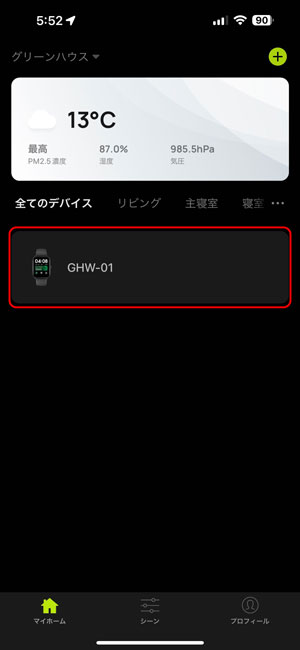
GH Smartを起動し、使用するデバイスバンドをタップします。
②
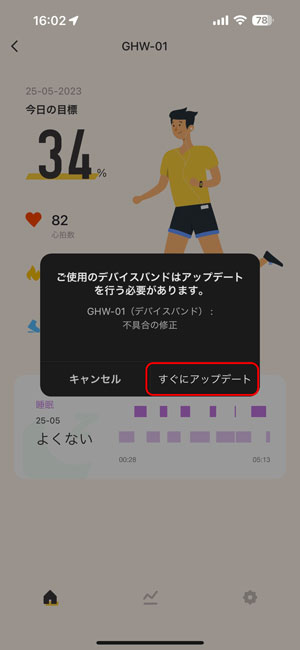
「すぐにアップデート」をタップします。
③
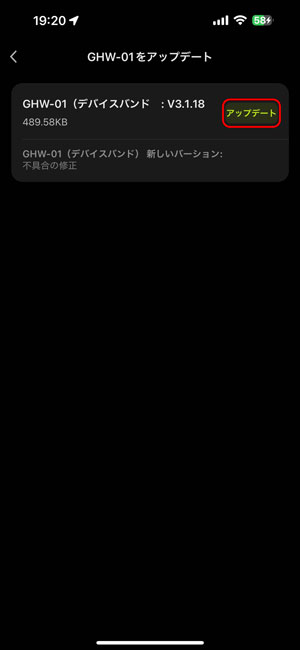
「アップデート」をタップします。
④
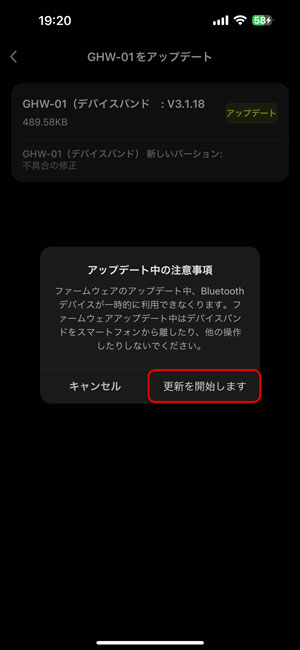
「更新を開始します」をタップします。
⑤
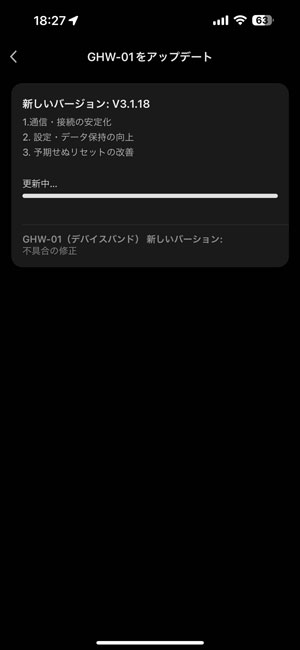
自動で更新が始まります。
⑥
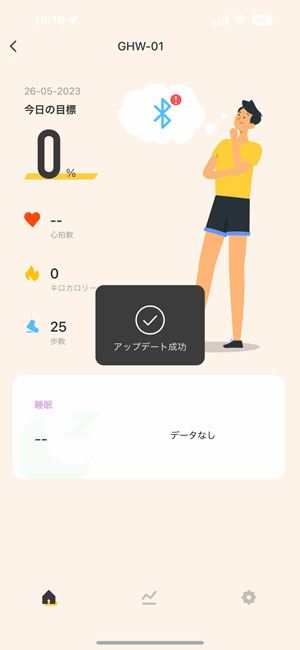
「アップデートが成功」すると元のページに戻り終了です。
4-2. アプリでファームウェアバージョンの確認方法
①
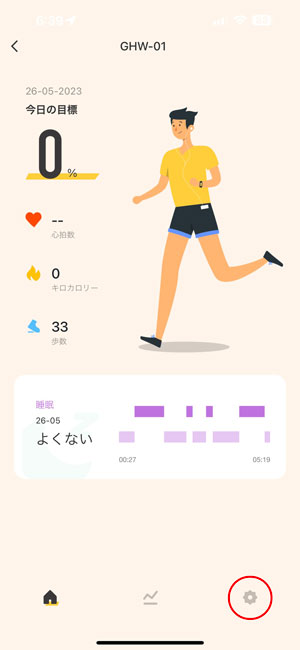
「設定」アイコンをタップします。
②
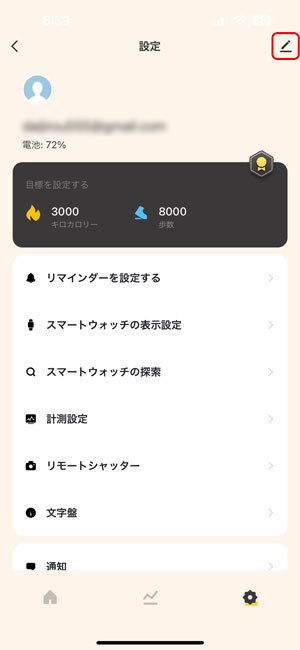
画面の右上の「編集」アイコンをタップします。
③
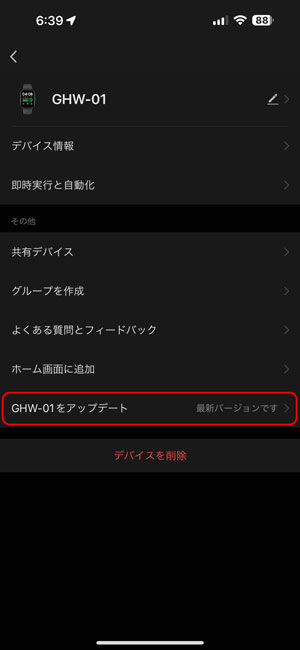
「GHW-01をアップデート」をタップします。
④
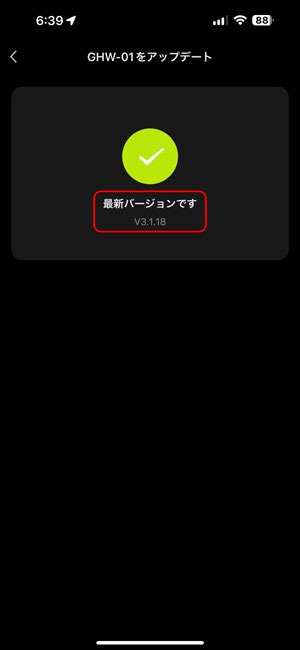
「最新バージョンです」と表示されている確認してください。
4-3. アプリのアップデート方法
①
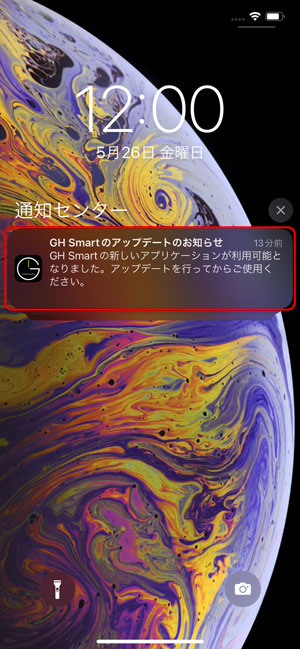
アップデート通知されます。タップしますとGH Smartを起動します。
②
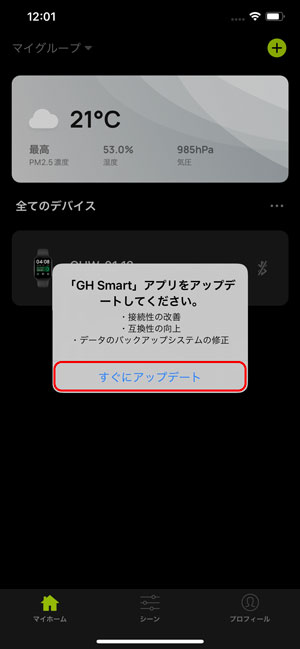
「すぐにアップデート」をタップします。
③
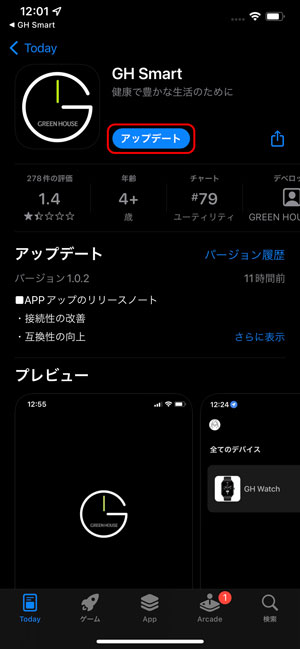
アップデートをタップして、アップデートが開始され自動で完了するまで他の操作をしないでお待ちください。
4-4. アプリのバージョンの確認方法
①
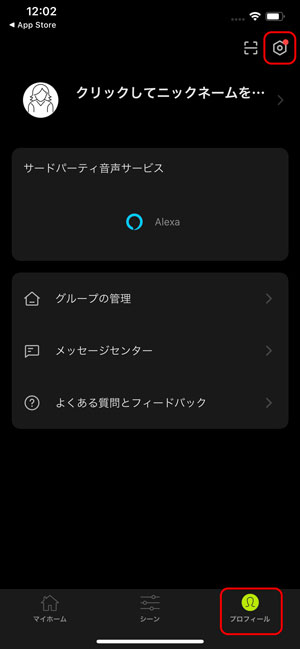
GH Smartを起動させ、「プロフィール」をタップし、設定アイコンをタップします。
②
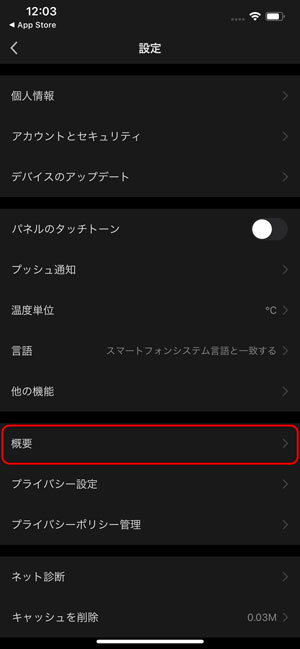
「概要」をタップします。
③
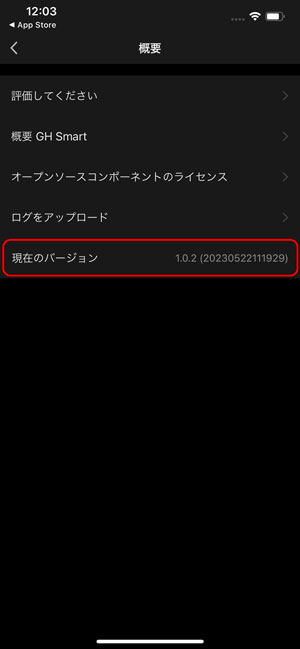
③現在のバージョンを確認し、最新バージョンか確認してください。
1.0.2(20230522111929)
4-5. アプリの認証コードが届きません。
4-6. アップデート後にLINEなどの通知が来なくなった。(Android版)
㋐
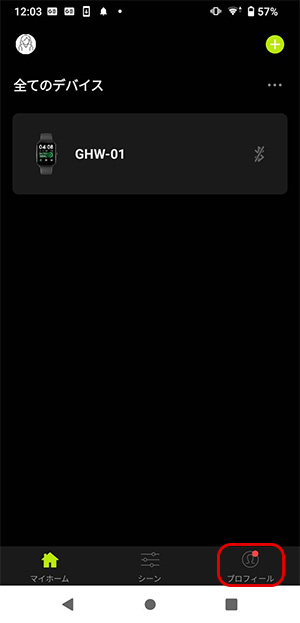
㋑
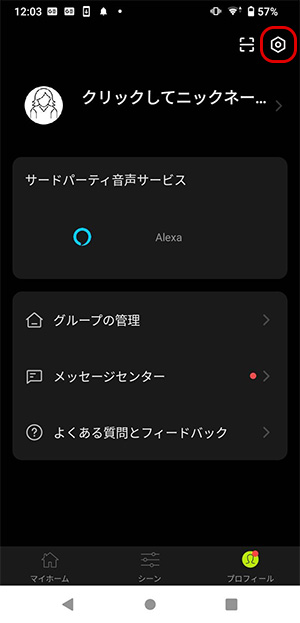
㋒
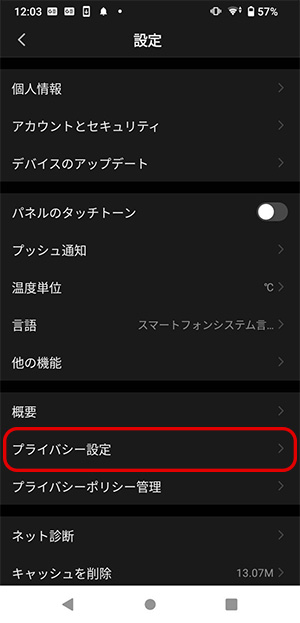
㋓
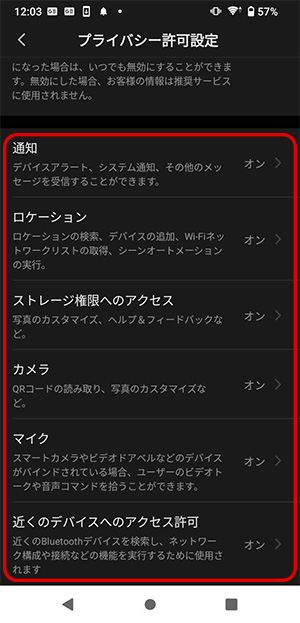
㋐
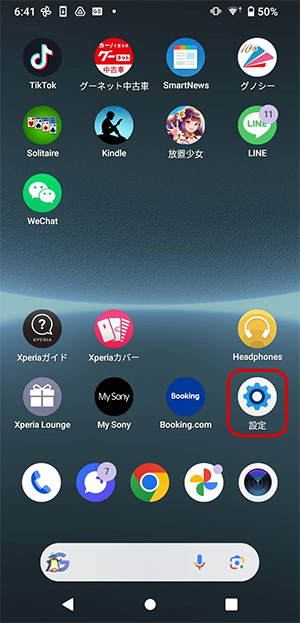
㋑
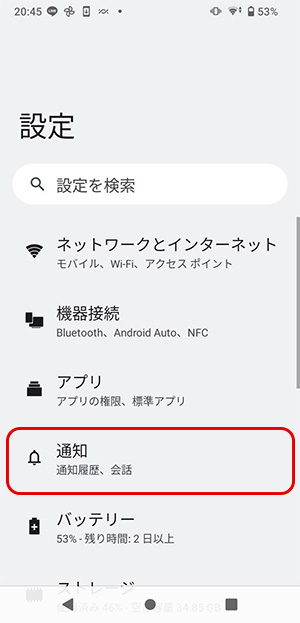
㋒
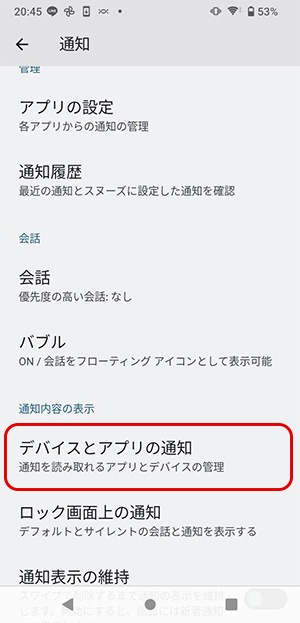
㋓
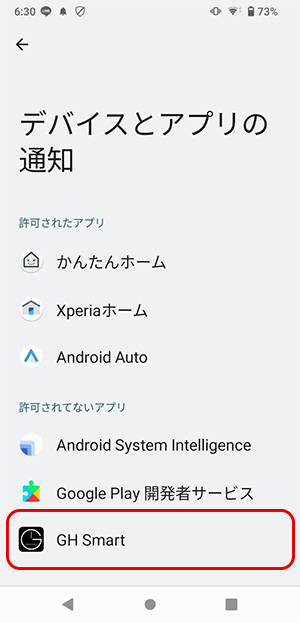
㋔
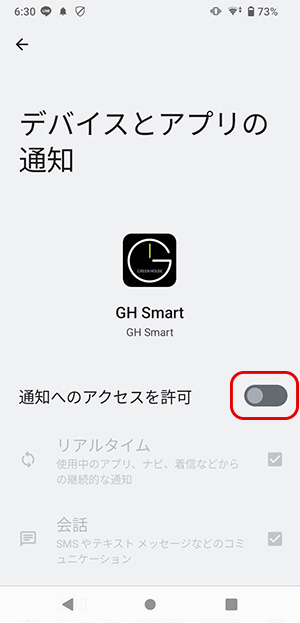
㋕
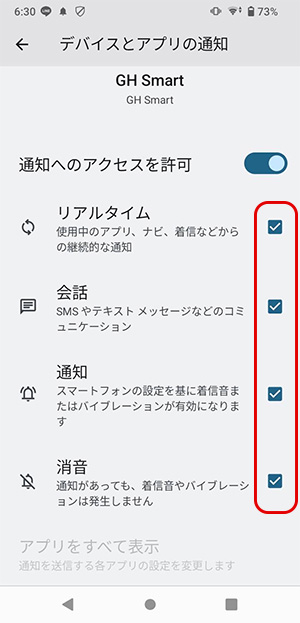
㋖

㋐
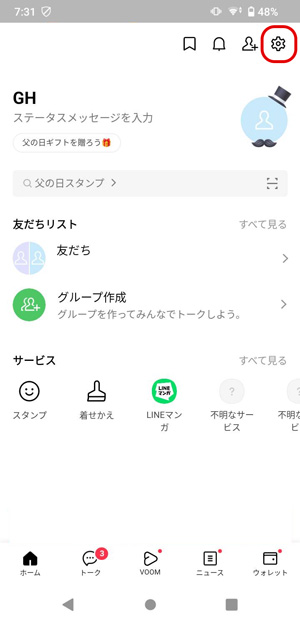
㋑
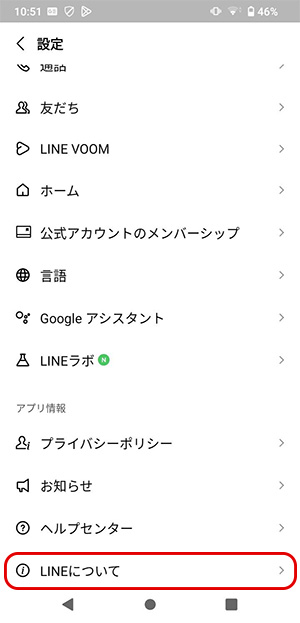
㋒
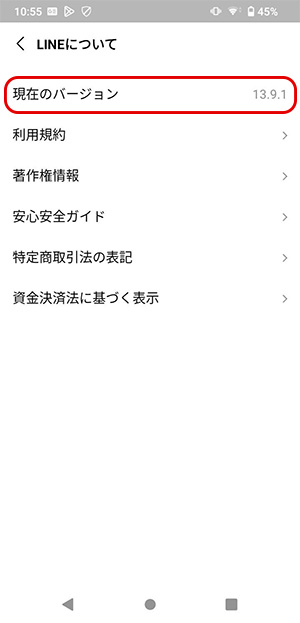
㋐
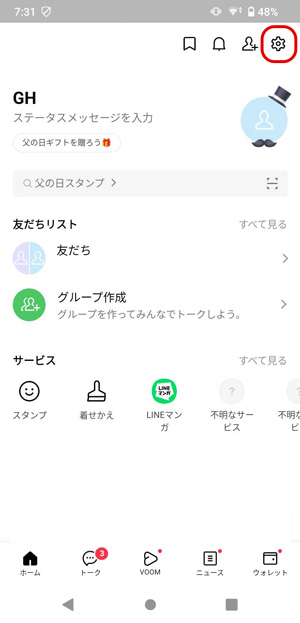
㋑
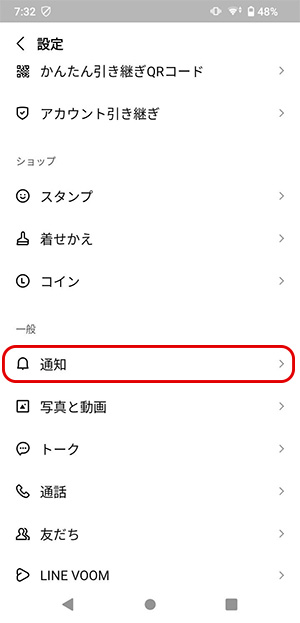
㋒
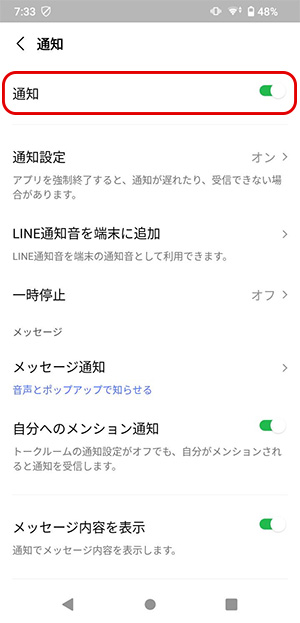
㋓
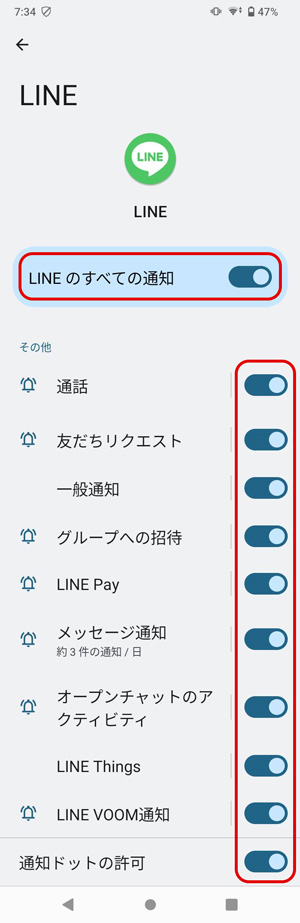
㋔
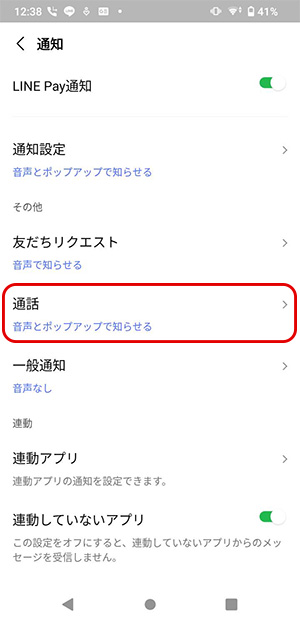
㋕
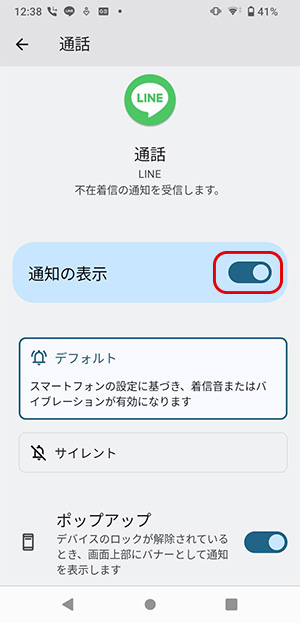
Galaxyシリーズ画面
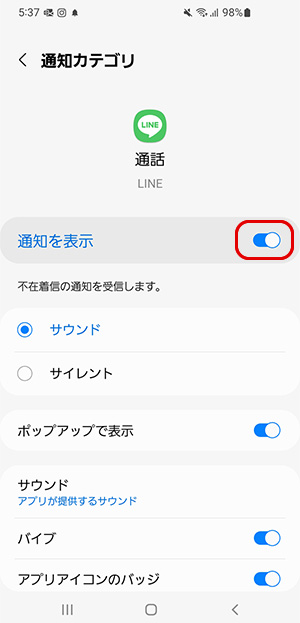
㋐
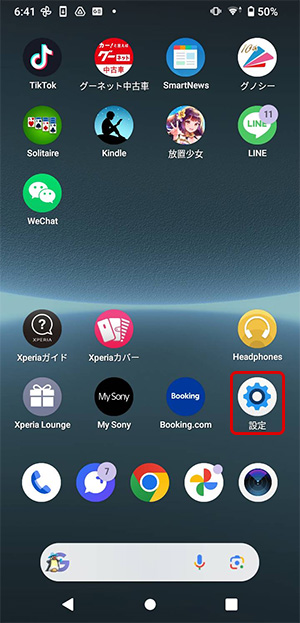
㋑
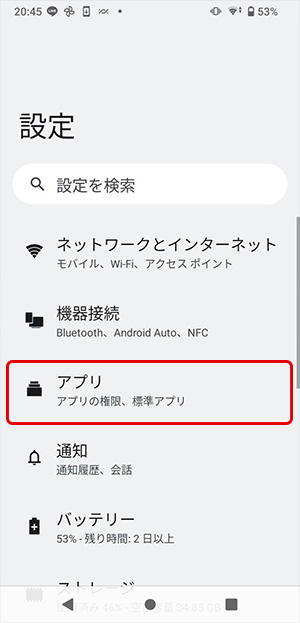
㋒
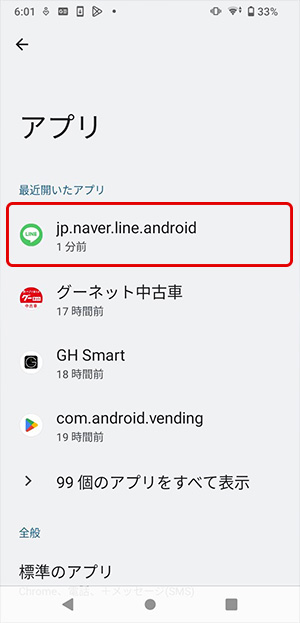
Sony Xpera
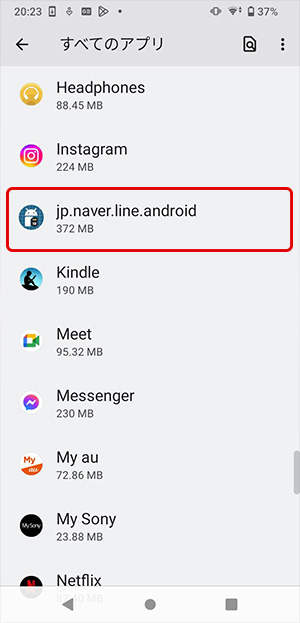
Samsung Galaxy
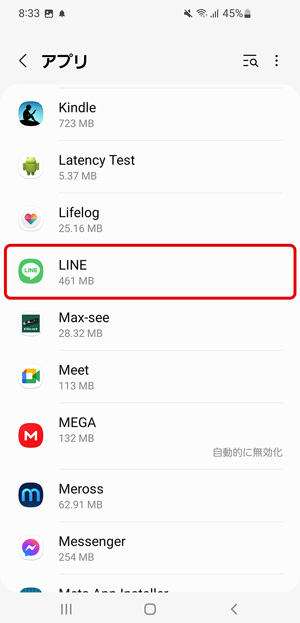
㋓
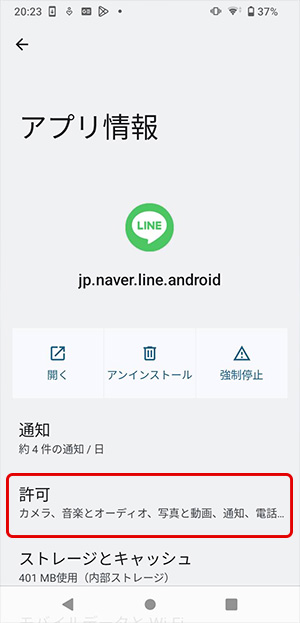
㋔
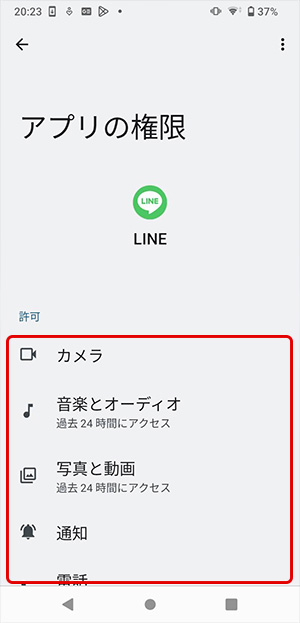
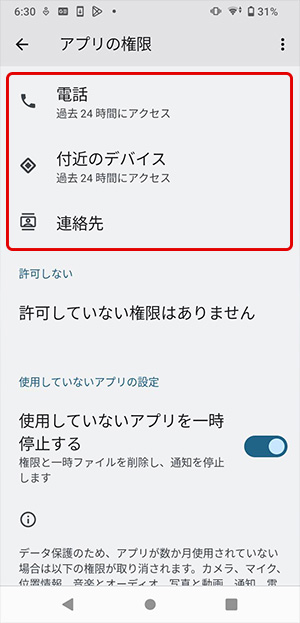
4-7. アップデート後にLINEなどの通知が来なくなった。(iOS版)
㋐
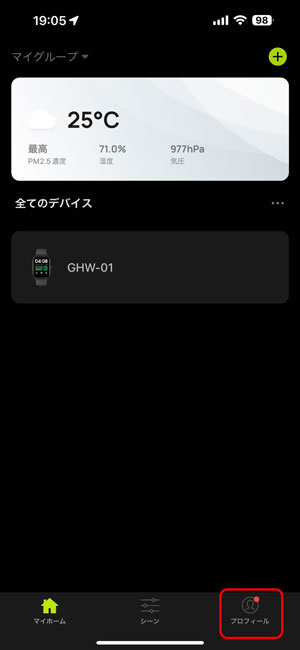
㋑
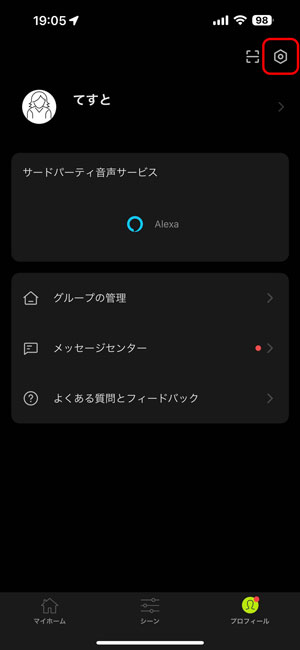
㋒
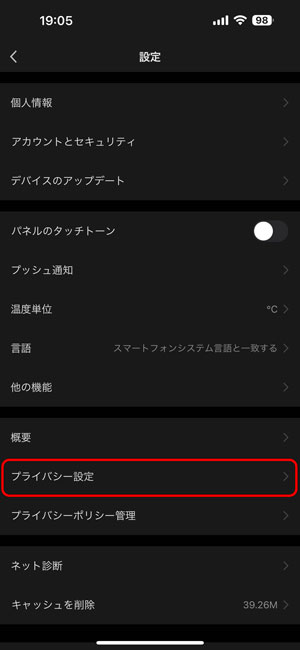
㋓
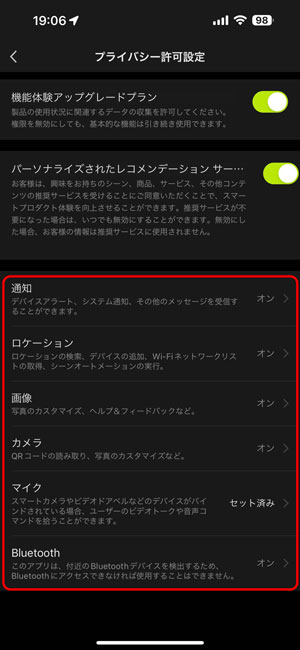
㋔
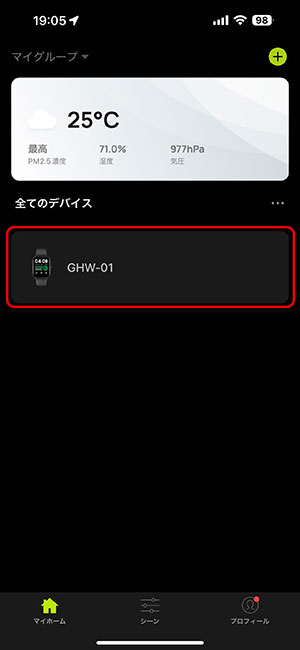
㋕
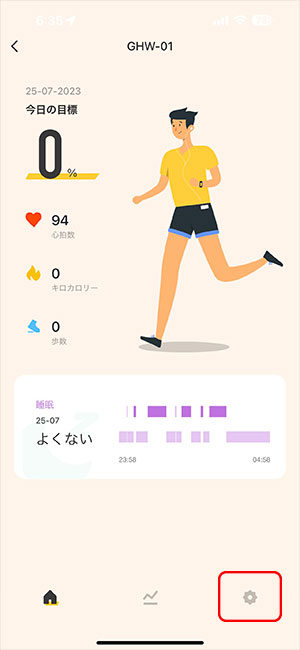
㋖
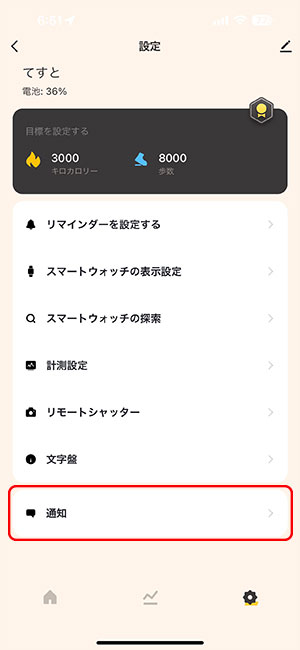
㋗

㋘
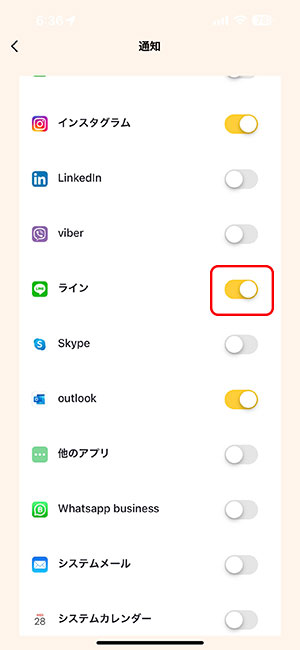
①
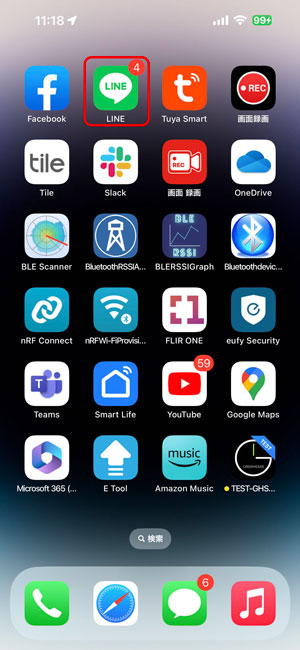
②
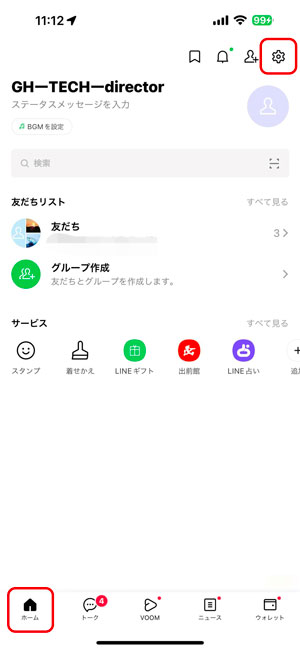
③
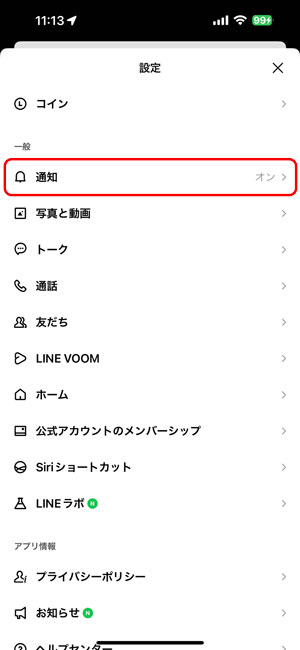
④
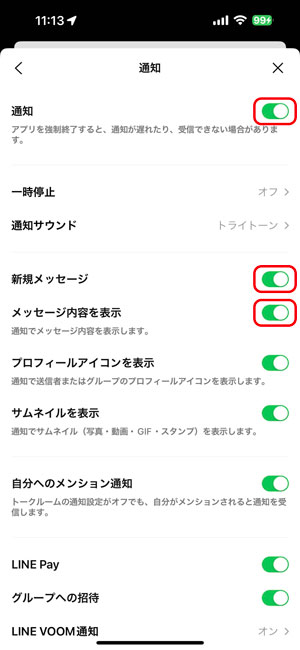
⑤(通話通知)
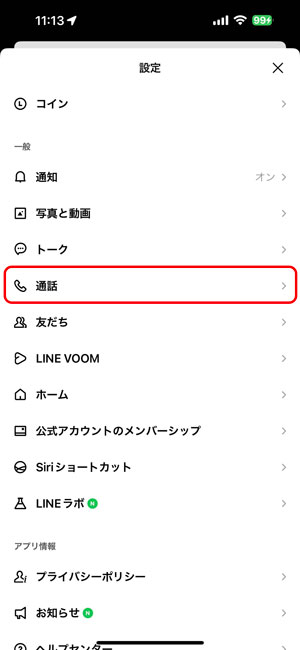
⑥
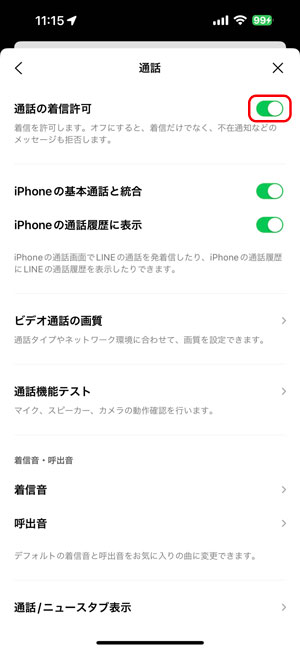
①
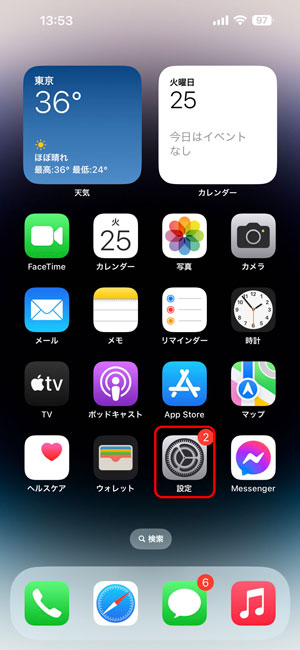
②
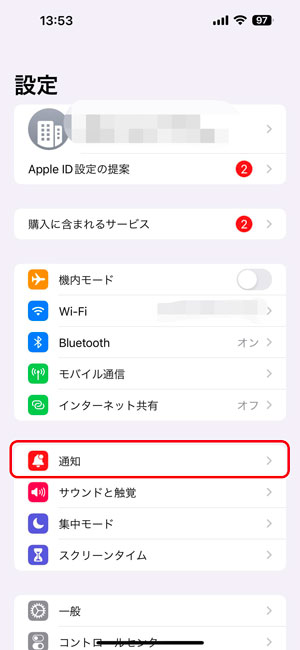
③
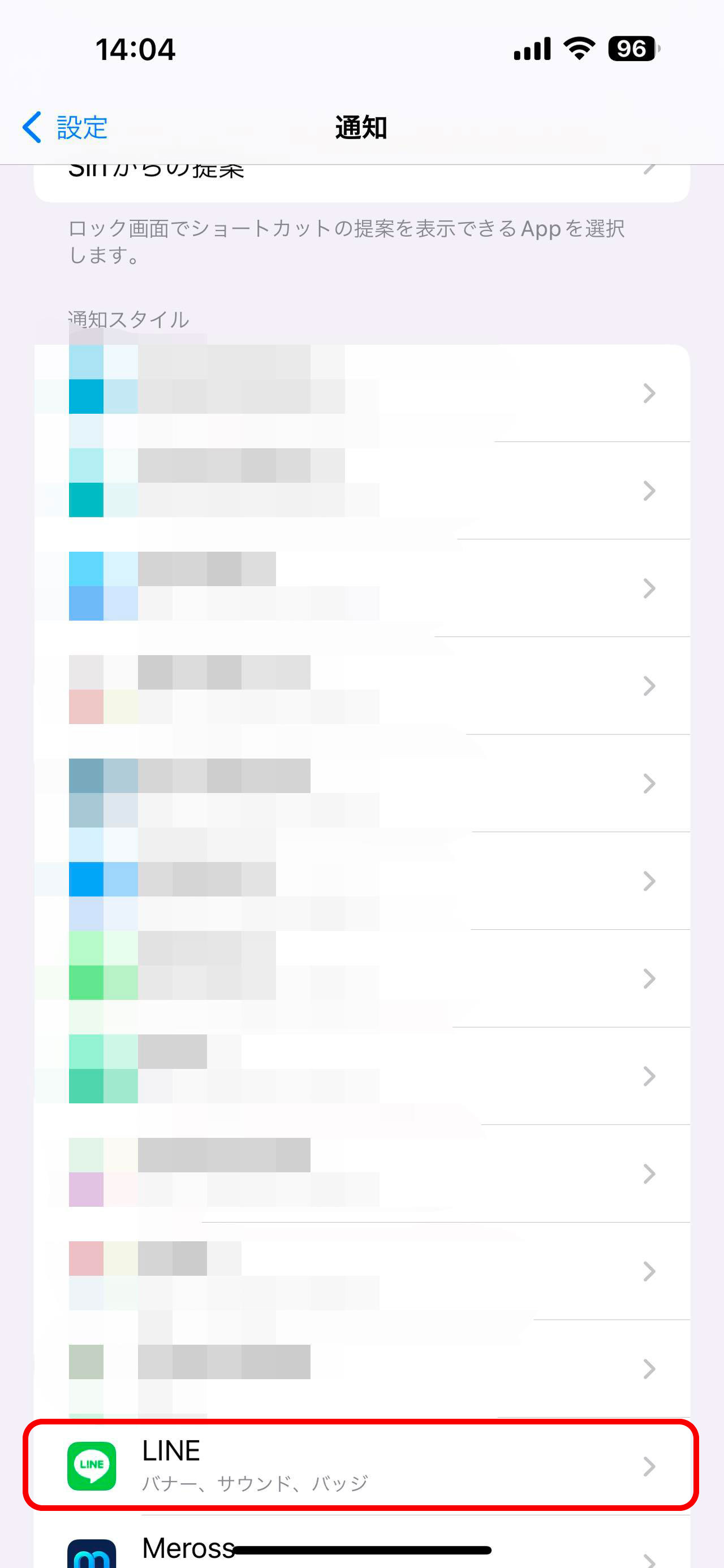
④
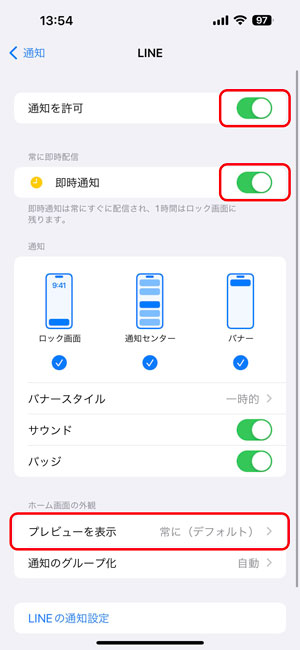

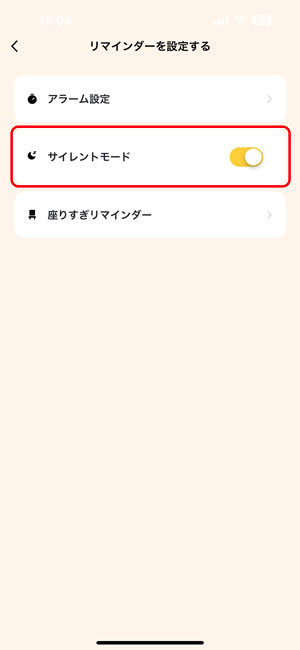
4-8. 文字盤カスタム機能に新機能(お気に入り設定)の表示の仕方
①
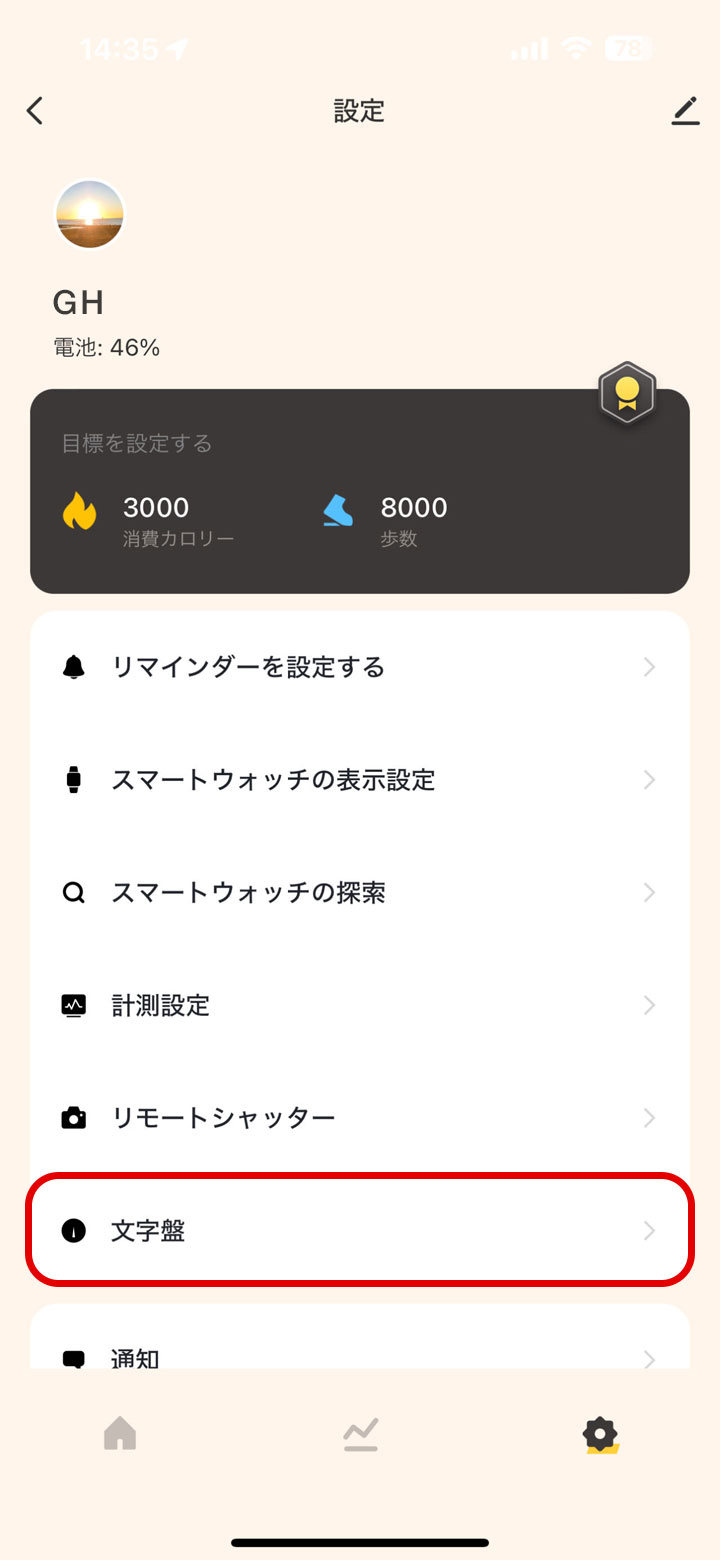
設定メニューから文字盤をタップします。
②
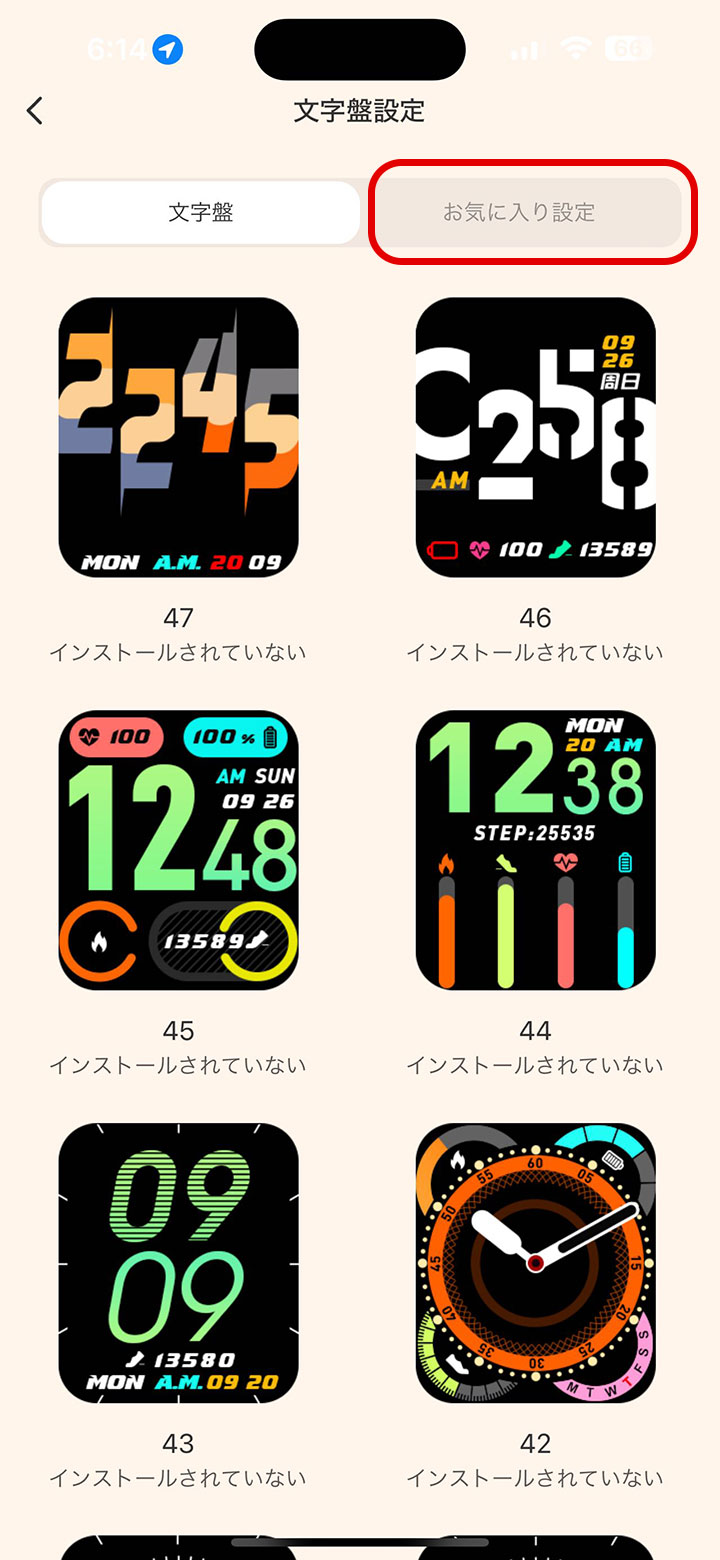
お気に入り設定をタップします。
③
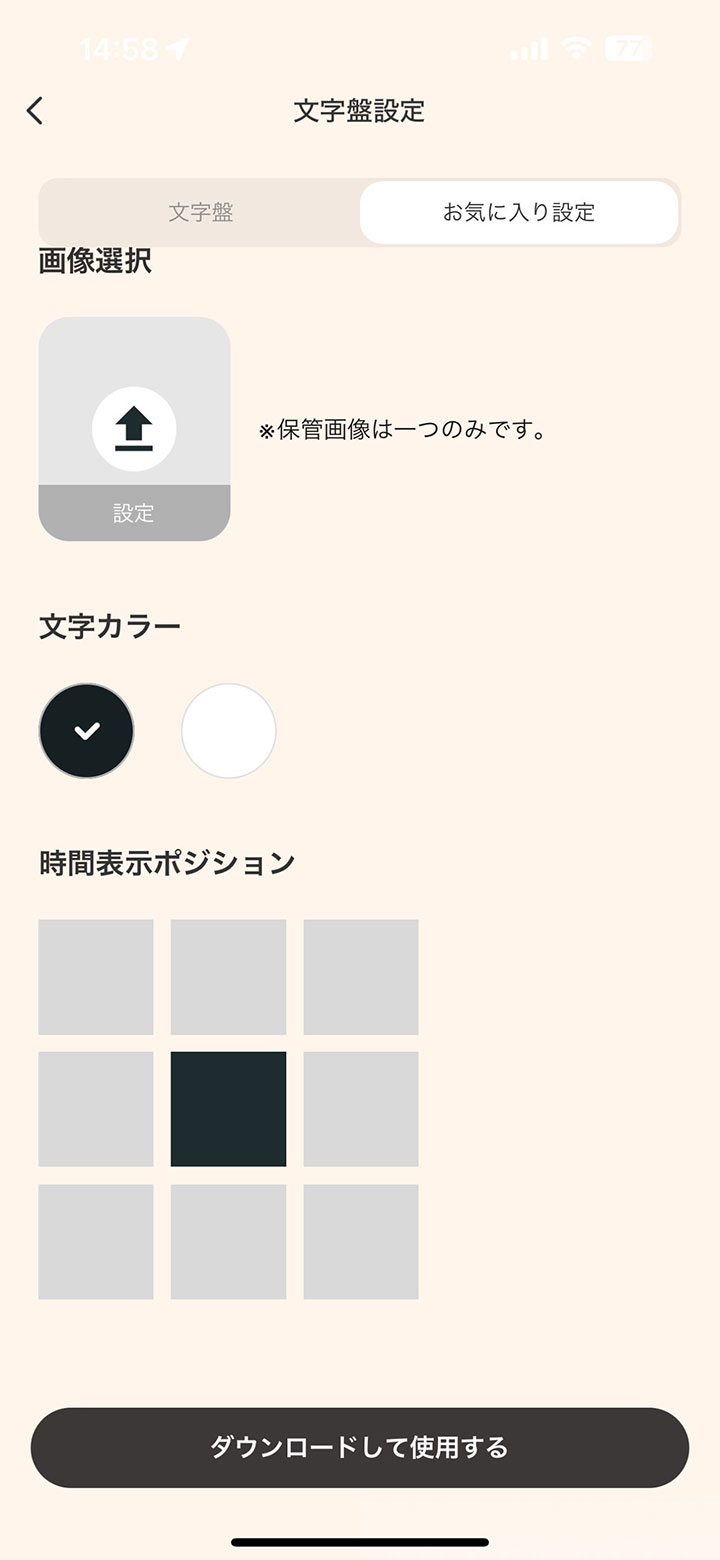
文字盤をお気に入りの画像や写真を表示できます。
4-9. 新機能が表示されない。APPのアップデート後に新機能が更新されない場合は、以下を操作を確認してください。
①
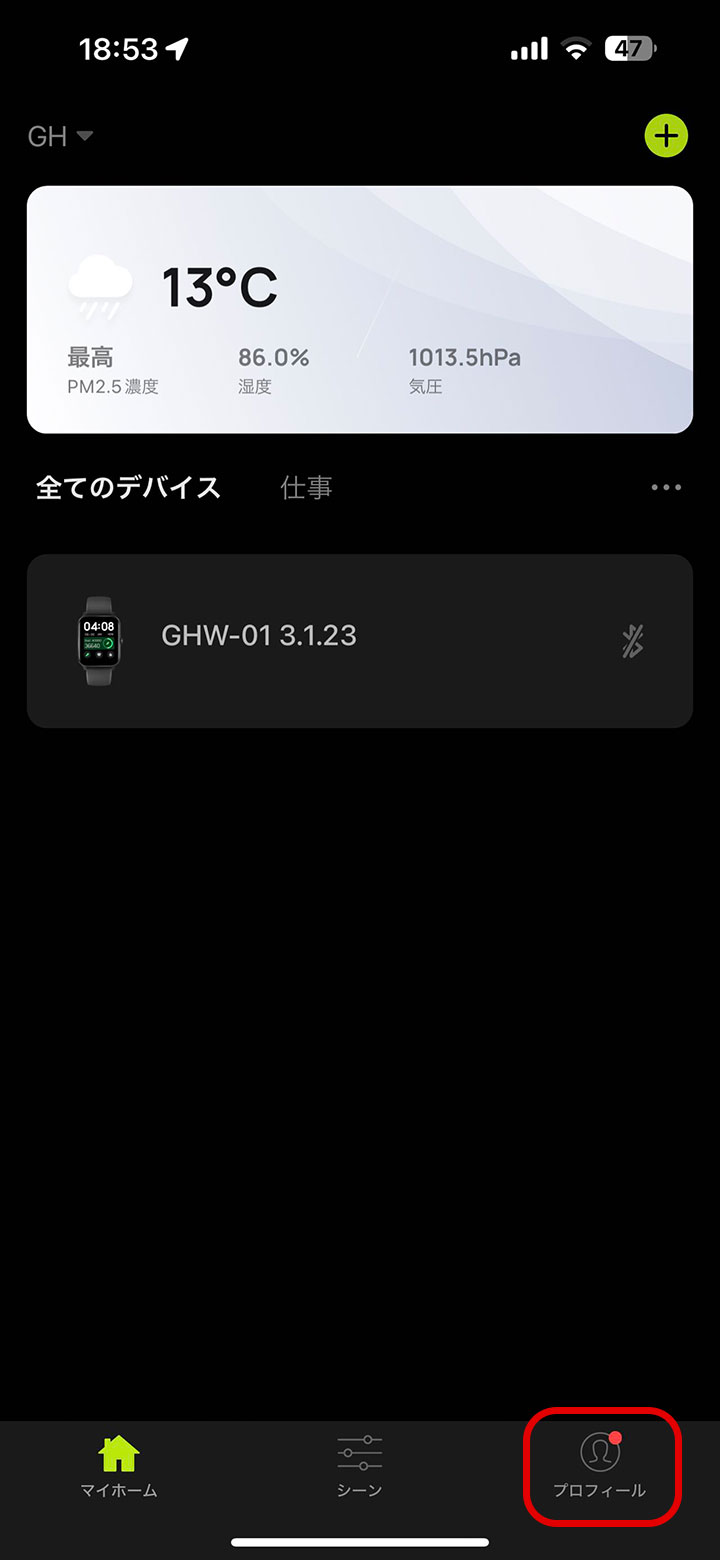
「プロフィール」をタップします。
②
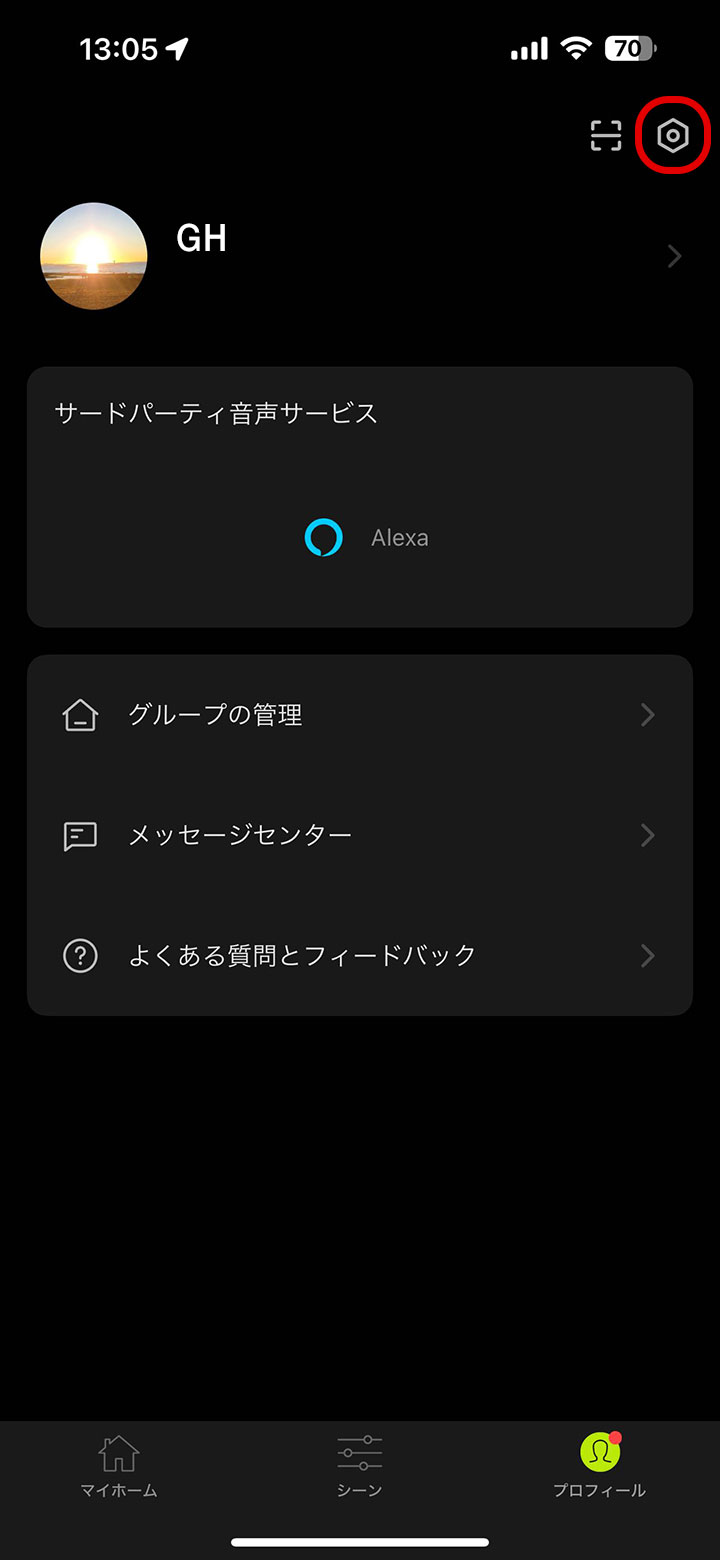
「設定」アイコンをタップします。
③
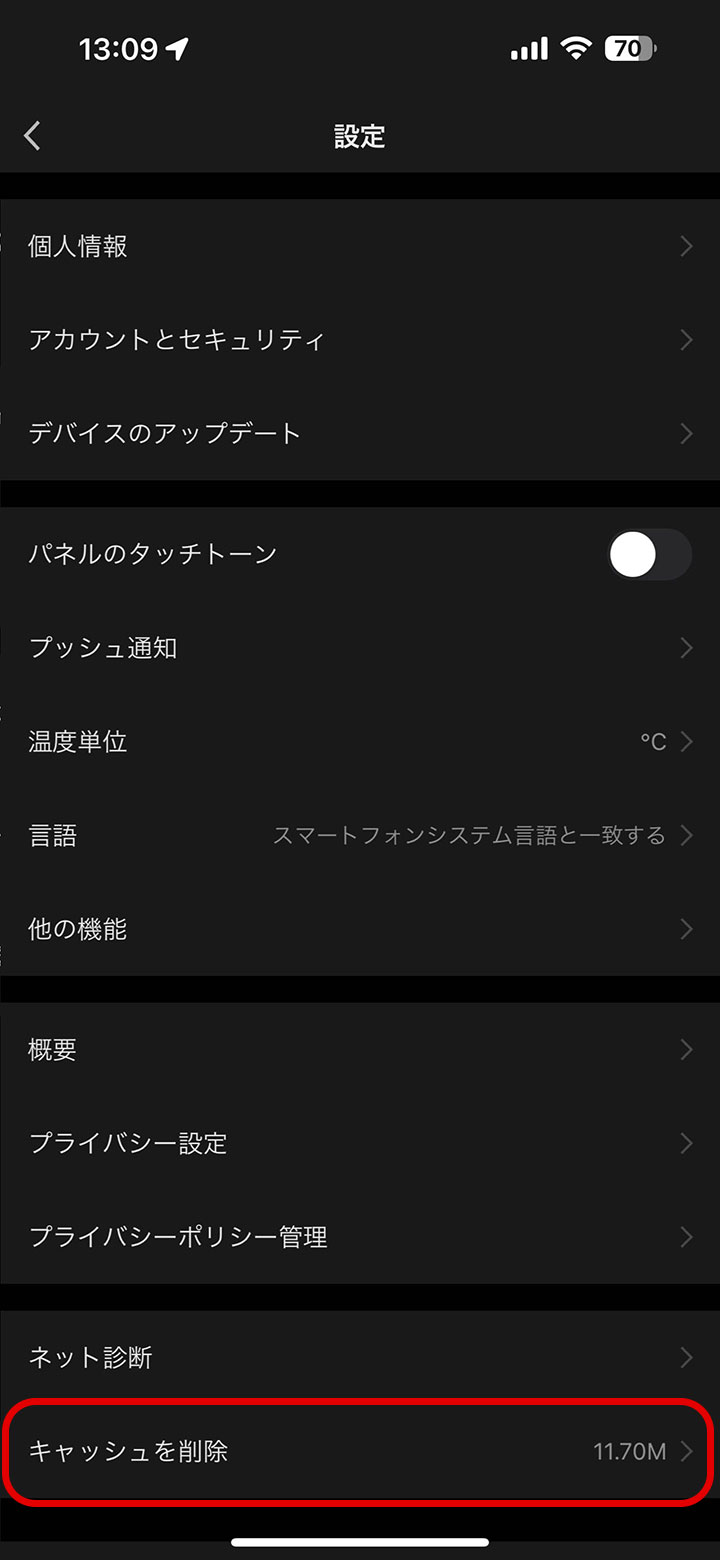
「キャッシュを削除」をタップします。
①
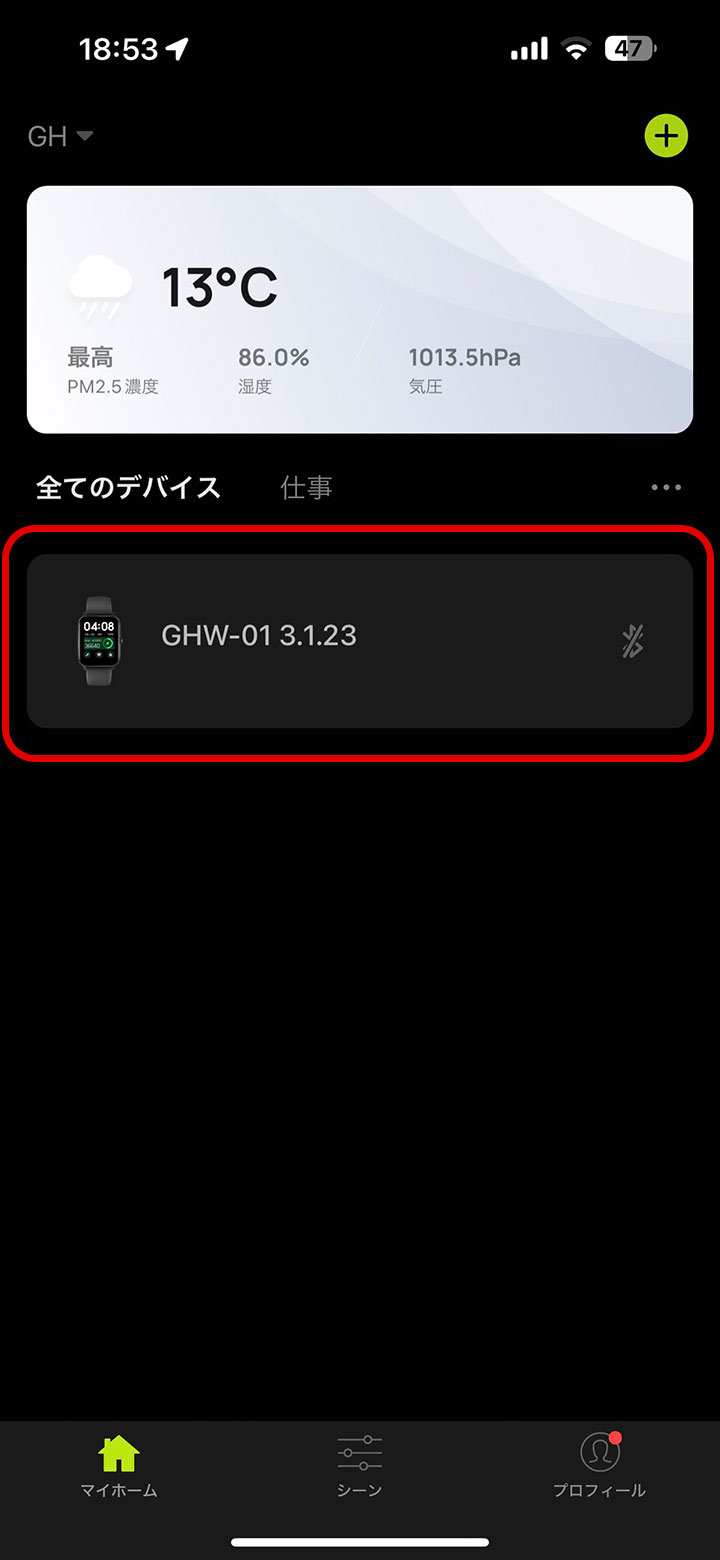
ホーム画面から対象デバイスをロングタップします。
②
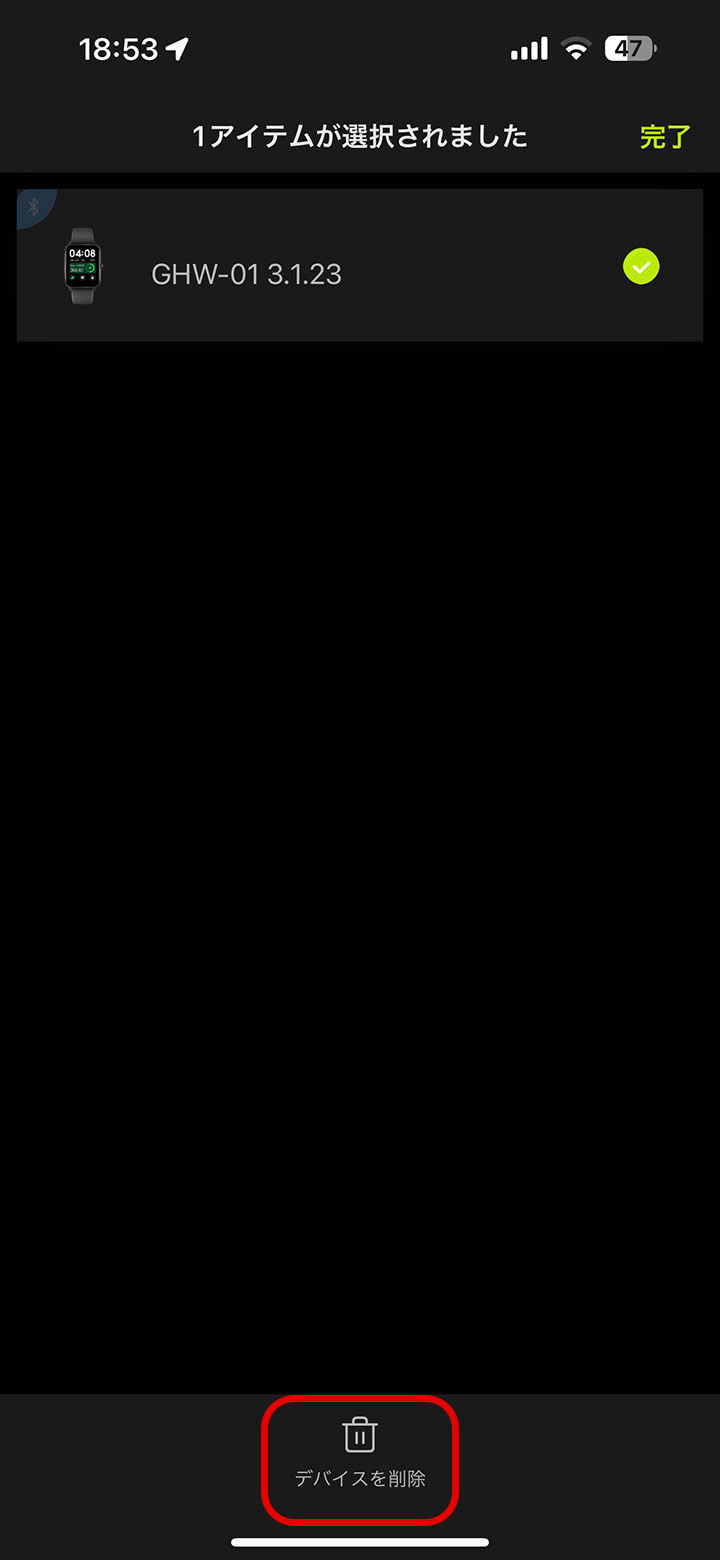
「デバイスを削除」をタップします。
③
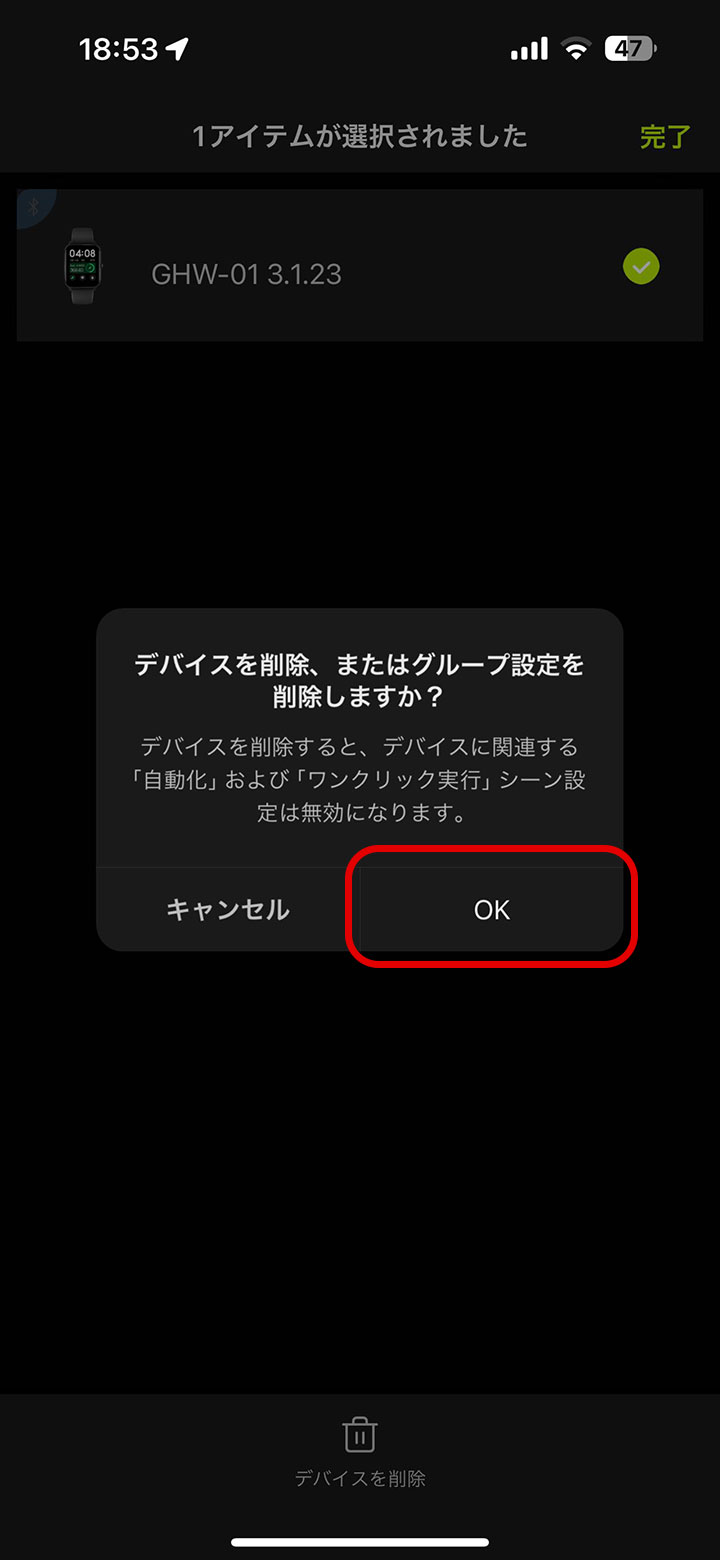
「OK」をタップします。
④
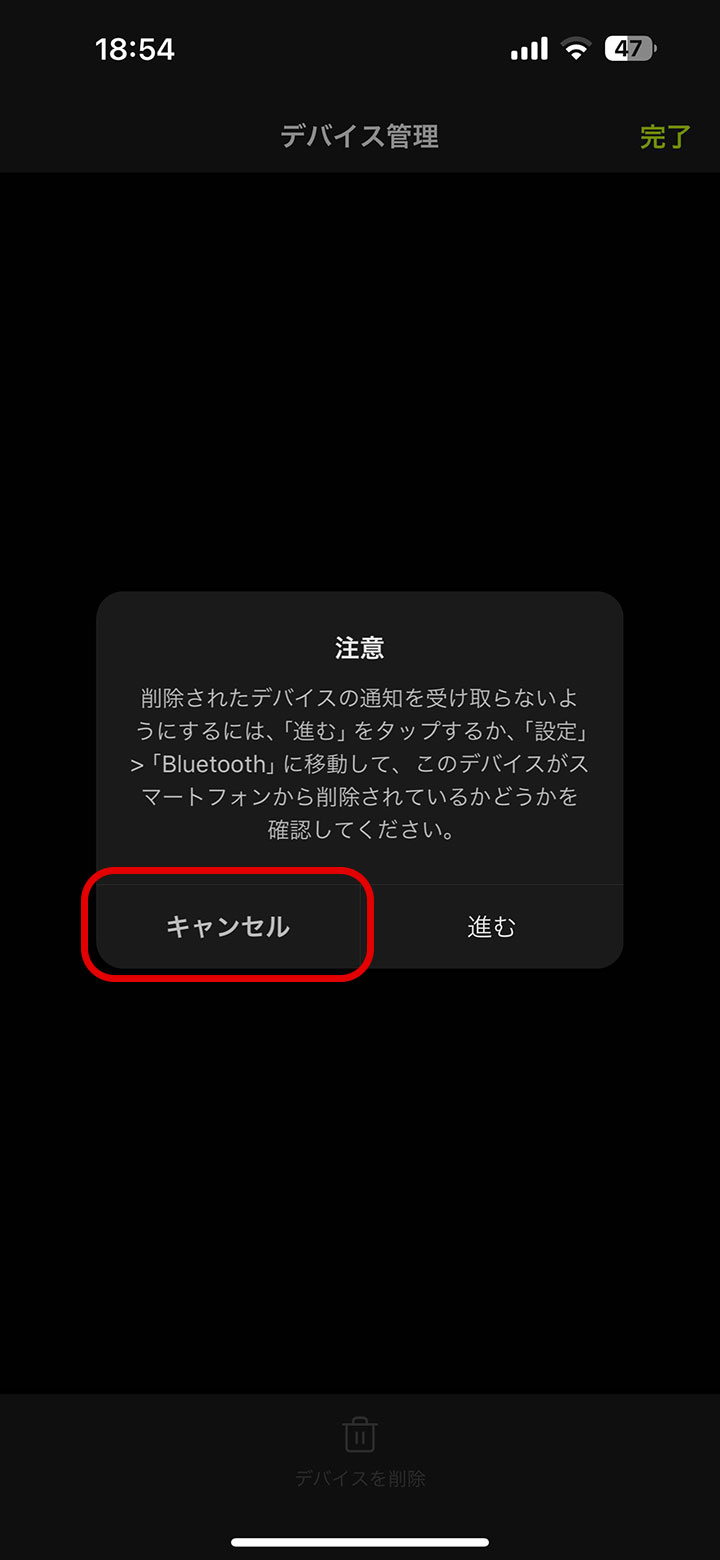
「キャンセル」をタップします。
⑤
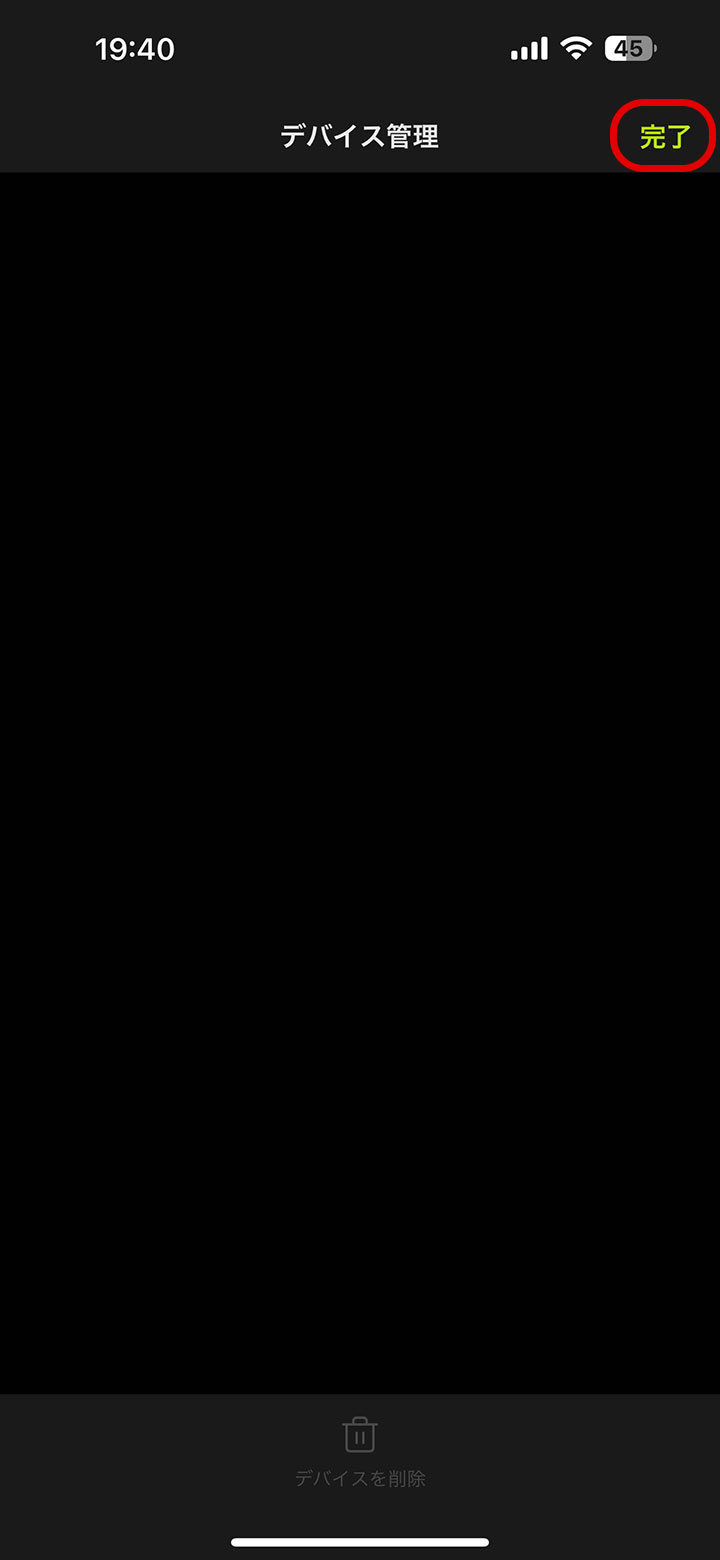
「完了」をタップします。
⑥
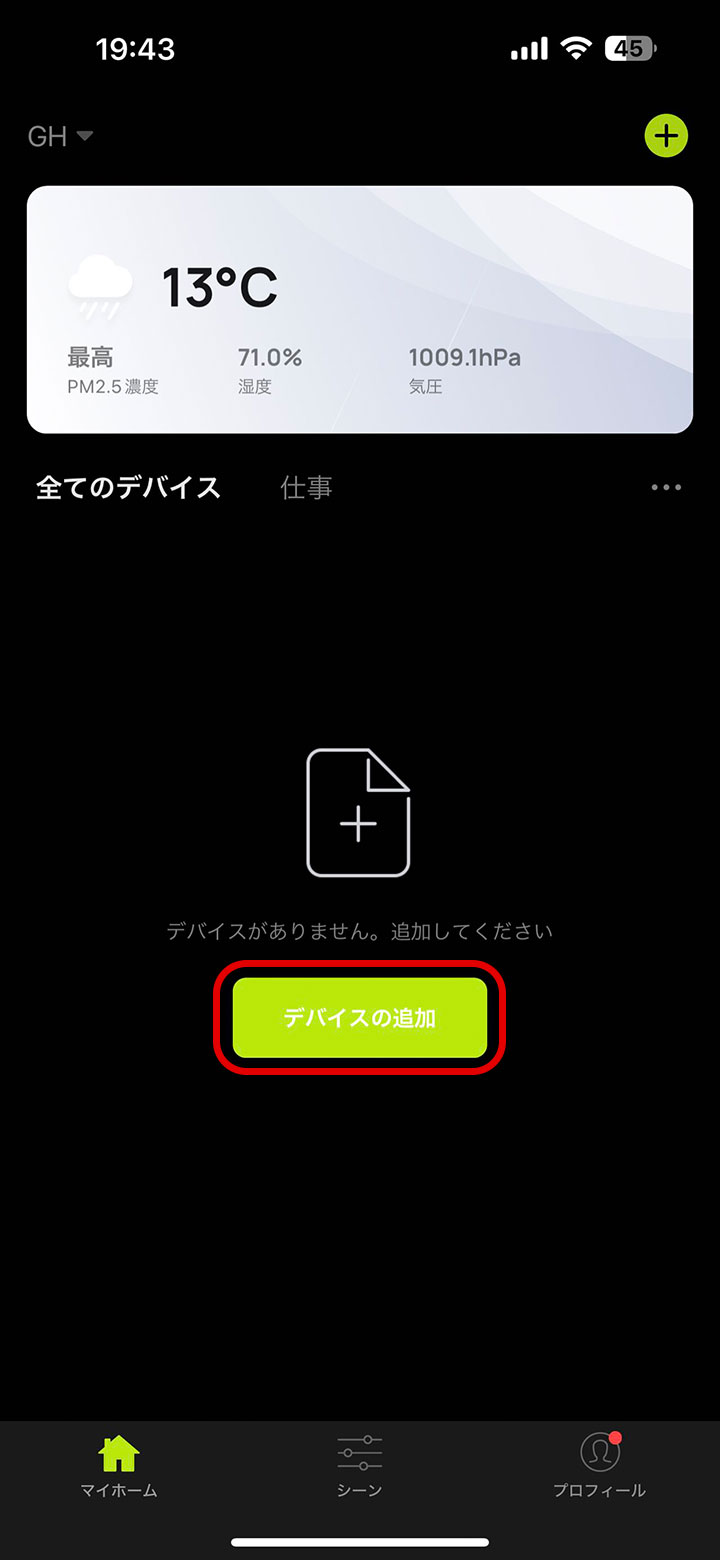
「デバイスの追加」をタップし、再度ペアリングを完了します。
①
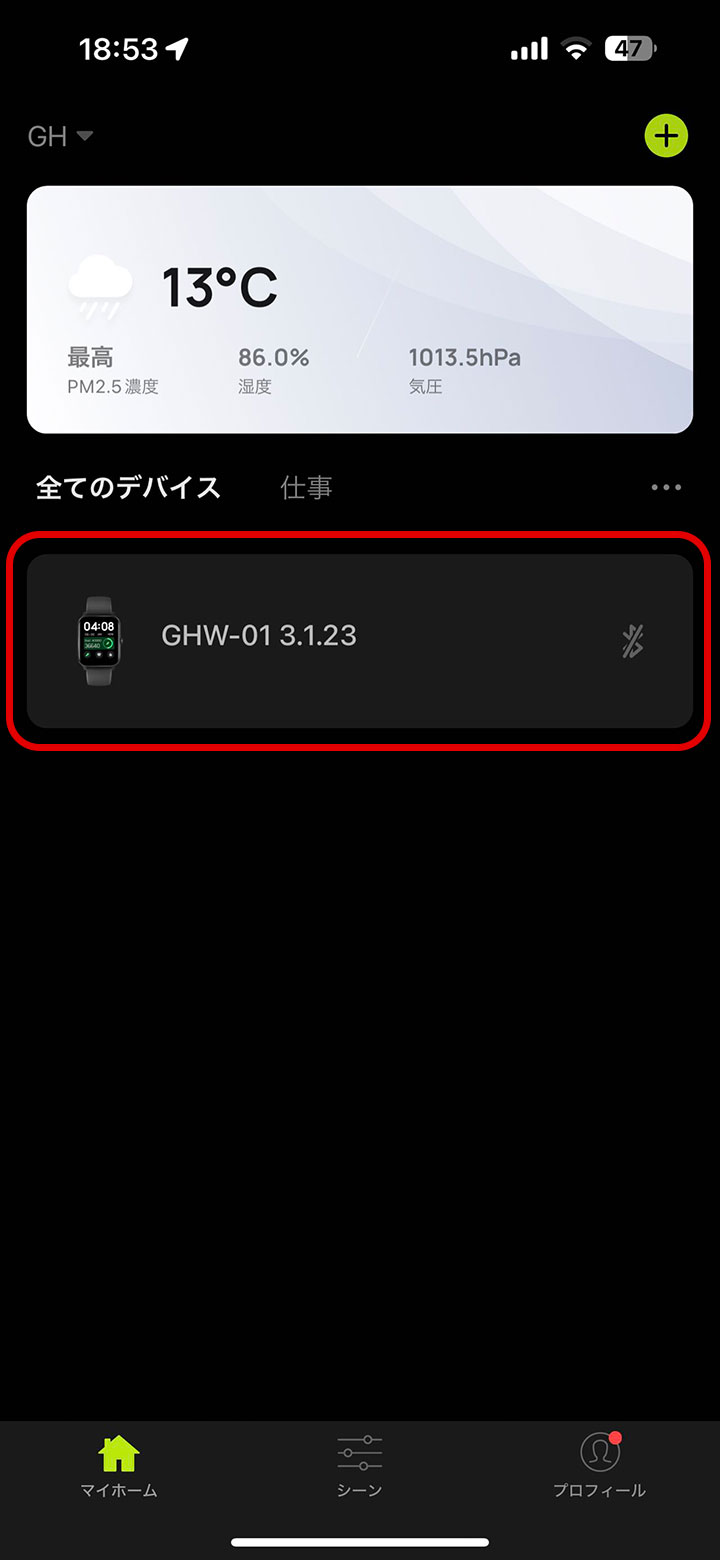
ホーム画面から対象デバイスをロングタップします。
②
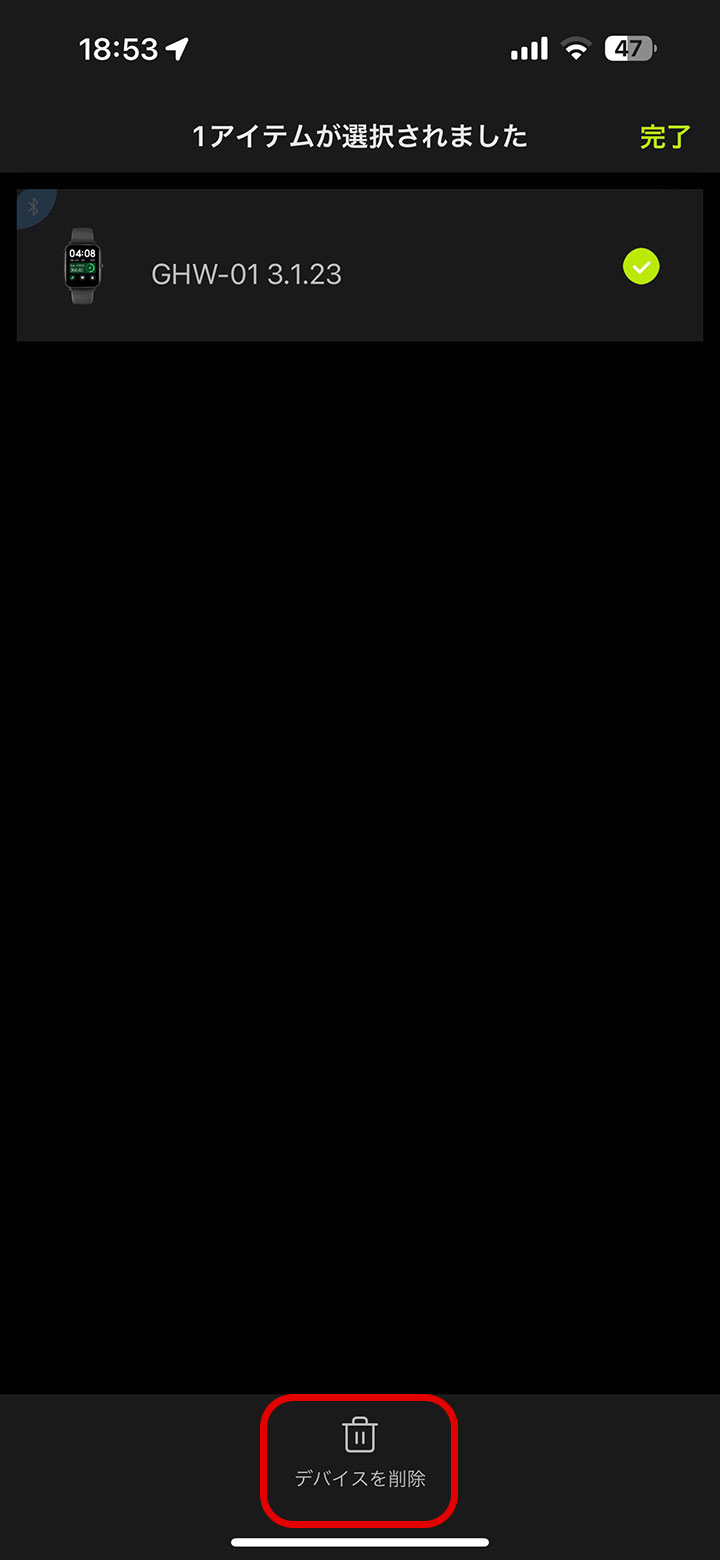
「デバイスを削除」をタップします。
③
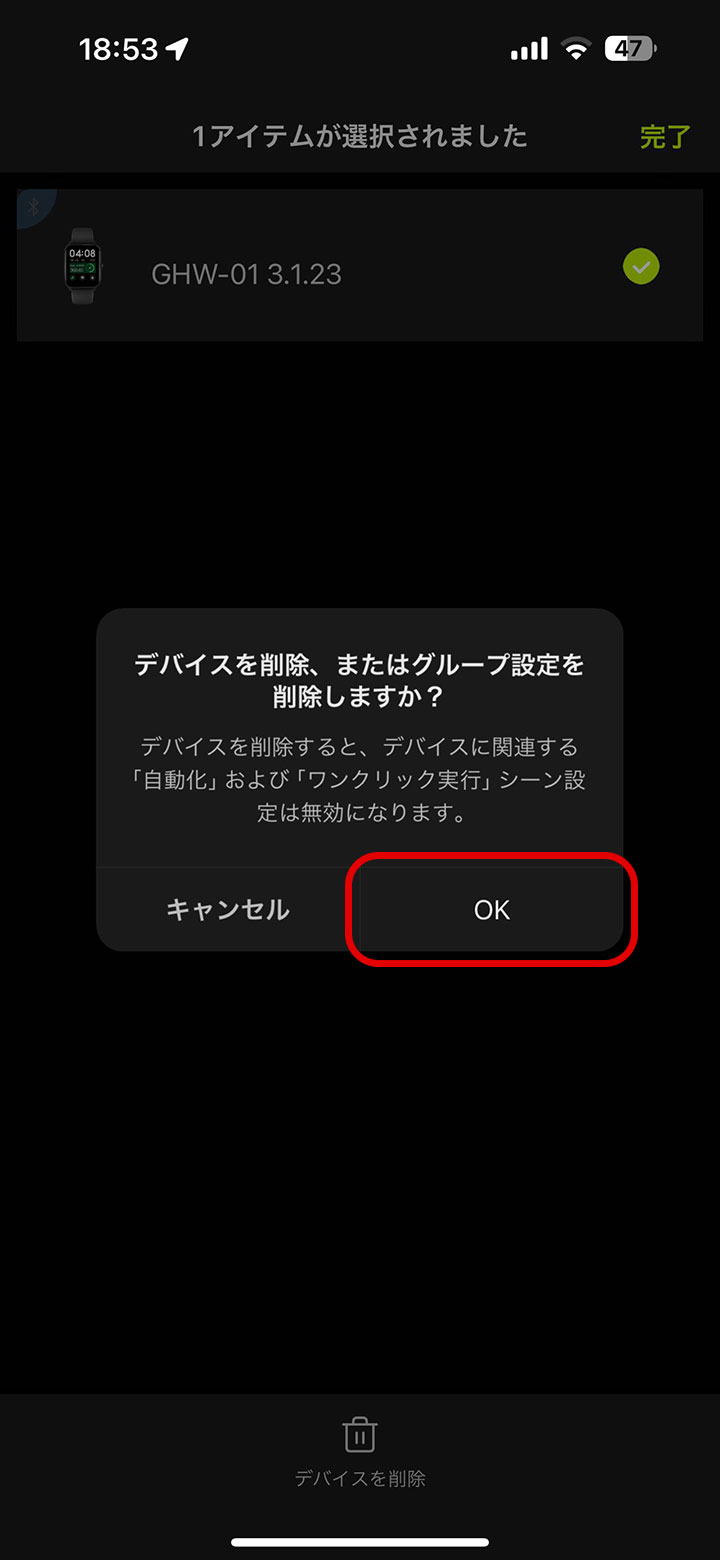
「OK」をタップします。
④
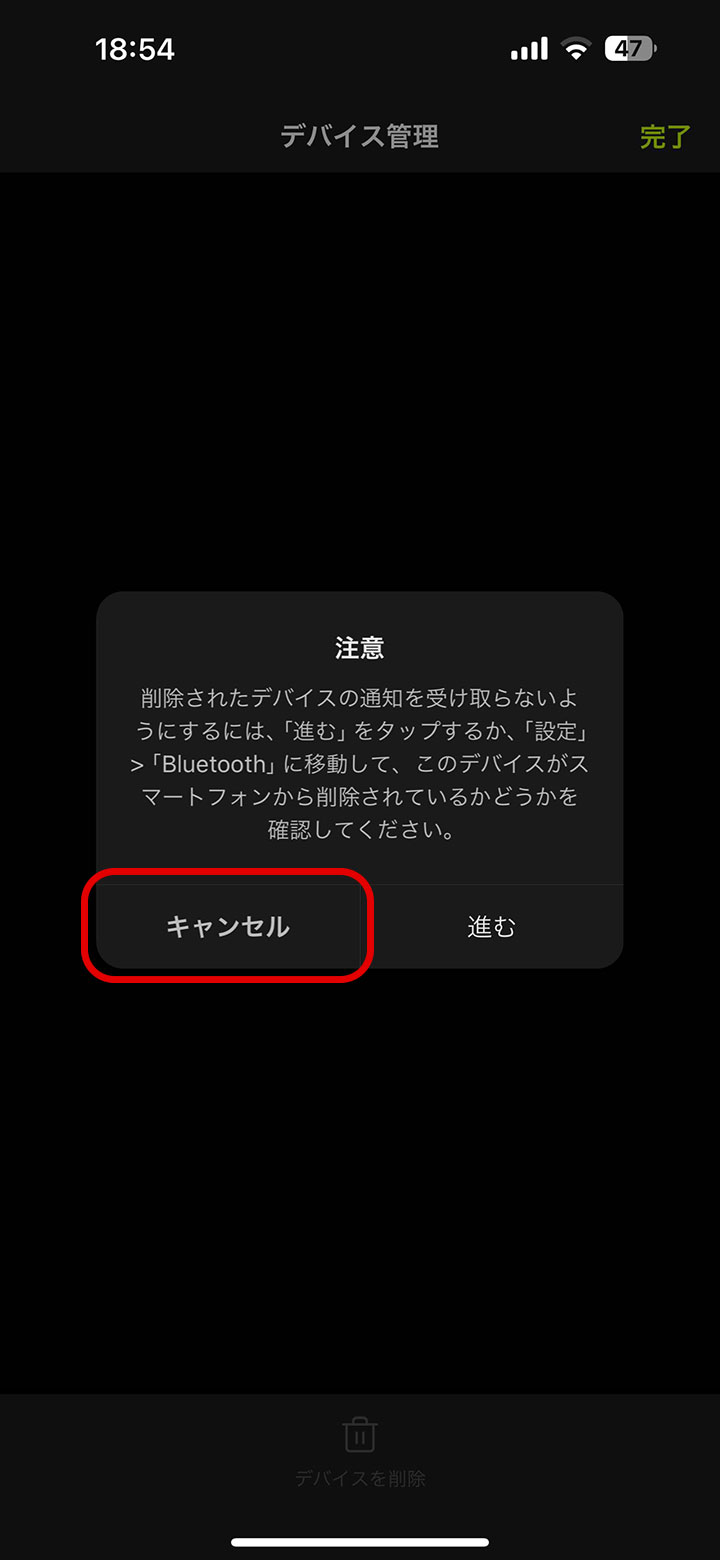
「キャンセル」をタップします。
5-1. 返品返金をしてほしいです。